Как удалить Вконтакте фотографии (со мной) от другого отправителя? Как удалить фотографии в контакте
Социальные сети постепенно заменяют собой старые добрые семейные фотоальбомы, наполненные снимками. Сегодня все фотографии хранятся в цифровом виде и загружаются пользователями на их страницы в соцсетях. Подавляющее большинство пользователей выбирает для этих целей сайт ВКонтакте. Но иногда возникает желание убрать размещенное фото. В этом случае понадобятся сведения о том, как удалить фотографии в контакте.
Удаление
Чтобы избавиться от ненужных фото, вам не придется удалять страницу ВКонтакте. Всё намного проще: фотокарточку можно убрать со стены, нажав на крестик, который появляется на ней при наведении курсора.
Фото будет стерто со стены, но останется в альбоме. Как убрать его оттуда, мы рассмотрим ниже.
Если фотоснимок прикреплен к посту, то вам нужно открыть режим редактирования записи, навести на него курсор и нажать на появившийся крестик.
Можно также зайти в раздел «Мои фотографии», открыть ненужную фотокарточку, и нажать кнопку «Удалить» под ней.
Работа с фотоальбомами
Если вы не хотите убирать картинки по одной и желаете быстро расправиться сразу с несколькими десятками снимков, то вам будет полезно узнать, как удалить альбом в вконтакте.
Созданные вами фотоальбомы можно уничтожать сразу со всем содержимым:
Вы также можете убирать фото по отдельности, нажимая рядом с каждым кнопку «Удалить».
Некоторые особенности управления
Снимки, которые вы размещаете на своей странице, хранятся в специальном альбоме «Фотографии на моей стене». Он является системным, поэтому его нельзя удалить.
Но если убрать из него все сохраненные снимки, то он автоматически исчезнет из раздела «Мои фотографии».
То же касается и альбома «Фотографии со мной». Здесь вы не можете стирать сами снимки, зато можете убрать отметку о своем присутствии.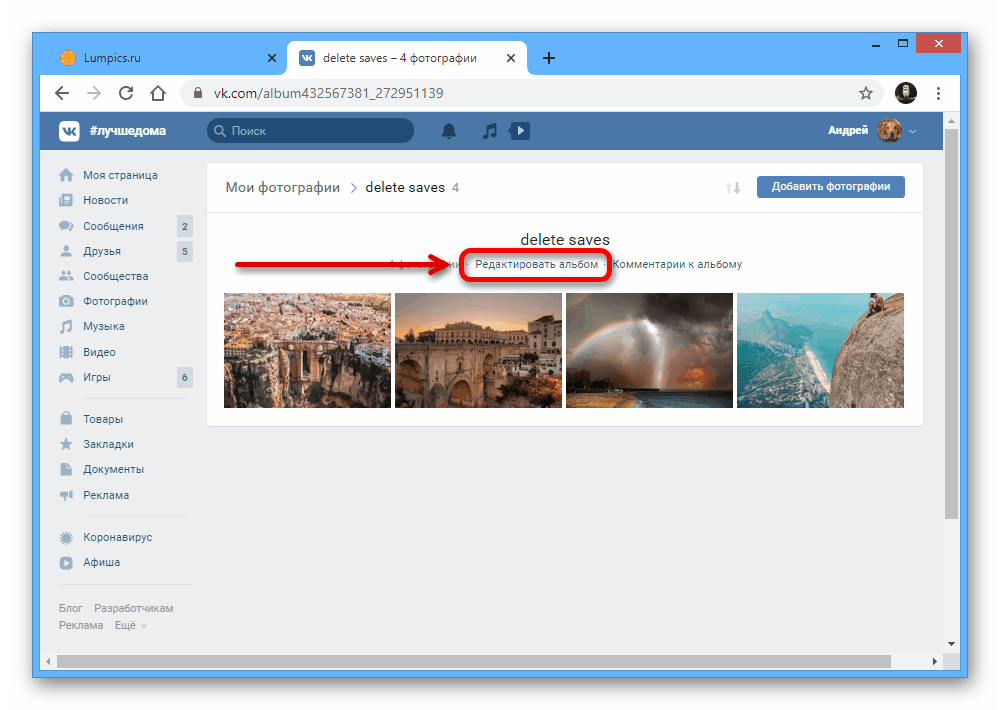 Для этого достаточно нажать на крестик, который находится рядом с вашим именем под фото. Если вы уберете все отметки, альбом также исчезнет.
Для этого достаточно нажать на крестик, который находится рядом с вашим именем под фото. Если вы уберете все отметки, альбом также исчезнет.
Управление группой
Чтобы удалить группу вконтакте, нужно сначала очистить её от контента. Если вы являетесь создателем или администратором сообщества, то также можете управлять размещенными в нем снимками. Вы можете стирать как целые фотоальбомы, так и отдельные фото. После уничтожения всех материалов не забудьте удалить подписчиков вконтакте.
Если вы решили удалить все свои фотографии из социальной сети Вконтакте, то сделать это за пару кликов не получится – нужно очищать один раздел за другим, постепенно. Выполните все шаги в пунктах этой статьи, и ваши фото будут навсегда удалены из Вк.
Как удалить альбомы фотографий Вконтакте
Если вам понадобилось удалить именно альбомы, то сделать это можно достаточно быстро:
- зайдите в раздел “Фотографии” на вашей странице. Просто выберите его из списка слева,
- вы окажетесь на странице всех своих фотографий,
- выберите определенный альбом, нажав на него левой кнопкой мыши,
- в самом низу всех фото вы увидите надпись “Редактировать альбом”,
- кликните по ней,
- среди всех появившихся настроек альбома, вы заметите небольшую кнопку сверху справа, на ней будет написано “Удалить альбом”,
- если вы до сих пор хотите убрать этот альбом, нажмите на неё,
- система попросит вас подтвердить действие, ещё раз нажмите “Удалить”.
 Проделайте этот алгоритм со всеми альбомами, которые решили удалить.
Проделайте этот алгоритм со всеми альбомами, которые решили удалить.
Как удалить фотографии со мной Вконтакте
Для этого действия вам придётся удалять себя с каждой отмеченной фотографии. Для начала, снова зайдите в раздел “Фотографии” в левом меню.
Выберите альбом “Фотографии со мной” и нажмите на него.
Здесь вы увидите все фото, на которых ваши друзья, коллеги, знакомые когда-либо вас отмечали. Вам осталось кликнуть по фотографии и поставить крестик напротив своего имени в списке справа. Эта фотография будет удалена из вашего альбома.
Как только вы удалите все отметки на фото, альбом пропадёт из списка.
Как удалить свои сохранённые фотографии Вконтакте
Но если вы желаете именно удалить эти фото, то выполните алгоритм:
- зайдите в раздел “Фотографии”,
- выберите альбом “Сохранённые фотографии”,
- перед вами откроются все фото из данного раздела,
- выберите ту, которую нужно удалить,
- в меню снизу вы найдёте слово “Удалить”, нажмите на него.

Ваше фото удалено. Проделайте это со всеми сохранёнными фотографиями.
Чтобы удалить всё и сразу, обратите внимание на специальные боты для Вк, они могут делать несколько действия одновременно. К ним относятся, например, Vkopt и Vkbot. Установите их и попробуйте удалять фото из Вконтакте быстро и в один клик.
Как удалить фотографии в контакте?
Самая популярная в России социальная сеть — в Контакте. Миллионы людей всех возрастов общаются через нее каждый день, узнают много нового о своих знакомых, близких и дальних родственниках. Кроме общения, здесь можно слушать любимую музыку, смотреть фильмы, загружать свои фотографии и просматривать чужие. Но иногда хочется удалить снимки с разных мест в сети. Разобраться в том, как это сделать, совсем несложно.
В Контакте множество различных функций, созданных для удобства пользователей, среди них добавление и удаление любых изображений, когда хочется и куда хочется. При этом не нужно совершать сложные действия и долго думать о совершении задуманного.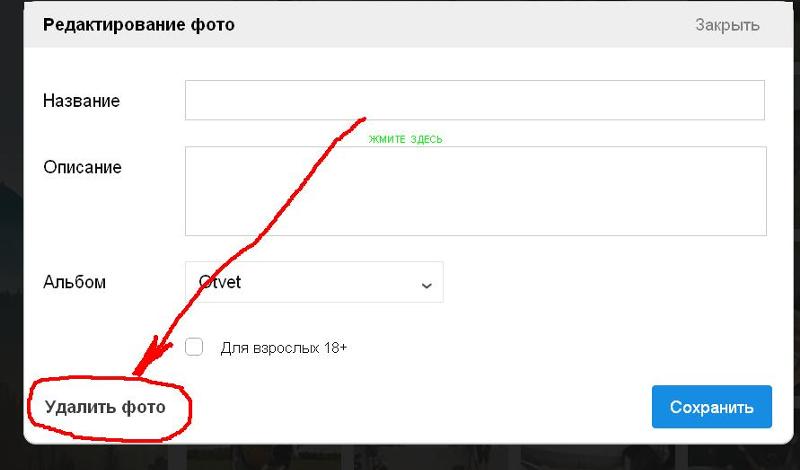
Как удалить альбом?
Чаще всего фото загружаются в виде альбомов, расположенных на личной страничке. Чтобы удалить фотографии в Контакте сразу альбомом, необходимо:
- Открыть раздел «Мои фотографии», на нужной альбомной обложке есть значок в виде карандаша. Он находится в верхнем правом углу.
- При нажатии на него открывается страница редактирования.
- Там появится надпись «Удалить альбом».
- При нажатии на нее фотографии удаляются все сразу.
- Можно удалить их по отдельности, убрав ненужные кнопкой «удалить».
Как удалить фотографии со стены?
Фото со стены в Контакте тоже можно удалить очень просто:
- Нужно нажать на крестик, который находится в правой верхней части поста.
- Фотография удалена со стены.
Следует знать, что если убрать снимок вместе с постом, то он все равно останется в разделе «Фотографии на моей стене». При желании избавиться от фотографий и там, нужно зайти в «Мои фотографии», выбрать соответствующий альбом, нажать «Редактировать» и удалить ненужные изображения или весь альбом.
Как удалить отмеченные фото?
Для удаления фотографий вконтакте, на которых пользователя отметили друзья, используются разные способы.
Можно убрать отметку, чтобы снимок исчез со страницы:
- для этого требуется открыть раздел «Мои фотографии»;
- выбрать альбом «Фотографии со мной»;
- на открывшейся странице увеличить нужное фото;
- под ним будет ваше имя с крестиком;
- при нажатии на крестик отметка исчезнет.
Изображения также можно убрать со страницы обзора фотографий с помощью клика по нему. Появится окно просмотра, внизу справа которого будет надпись «Удалить». Ее и нужно использовать.
Конечно, на свою станицу в Контакте можно добавить любое фото, а потом его удалить, если хочется, только никто не гарантирует, что оно совсем исчезло из интернета. Фотографии из открытого доступа часто попадают к другим пользователям, которые используют их по своему усмотрению. Поэтому следует сто раз подумать, прежде чем загрузить в социальную сеть одно из личных изображений.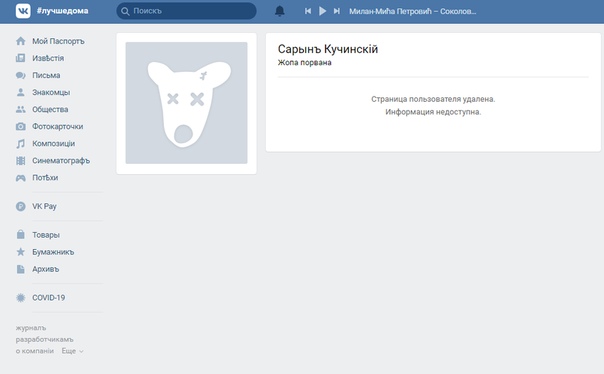
Дополнительную информацию о том, как пользоваться альбомами с фотографиями в контакте, можно прочитать в статье .
Многие пользователи социальной сети «ВК» ежедневно загружают большое количество разнообразных фотографий и картинок. Спустя некоторое время в голову приходит мысль почистить свою страничку, а точнее, удалить незнакомых людей, неинтересные видеозаписи, которые постепенно надоедают, также исключить музыкальные композиции и, конечно же, снимки. В настоящее время присутствует специальная программа для фото «В Контакте», но с помощью нее можно только загружать на свою страницу новые изображения. В данный момент она считается уже неактуальной, так как намного проще и быстрее добавить новый снимок через интерфейс самого сайта социальной сети «ВК».
Примечание
Если у вас возникла потребность в очистке страницы, но вы не знаете, как удалить фото «В Контакте», тогда вам следует прочитать эту статью до самого конца.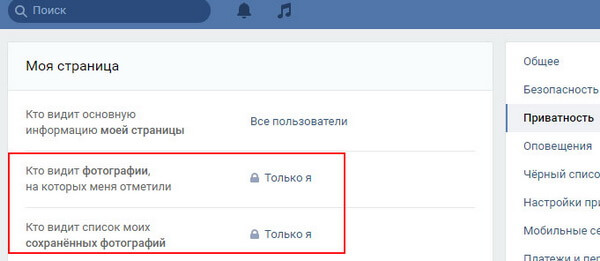 Если вы внимательно отнесетесь ко всему написанному, тогда трудностей с необходимой процедурой у вас возникать не должно.
Если вы внимательно отнесетесь ко всему написанному, тогда трудностей с необходимой процедурой у вас возникать не должно.
Инструкция
Итак, давайте непосредственно перейдем к решению вопроса. Первое что от вас потребуется, это зайти на сайт социальной сети «ВК» и авторизоваться. Далее переходим в раздел «Мои фотографии». Эту вкладку вы сможете найти в левом списке рядом со своим аватаром. После перехода на страницу «Мои фотографии» перед вами появятся альбомы, в которые были загружены снимки. Теперь вам следует выбрать из них необходимый, в котором содержаться те изображения, которые вы планируете исключить.
Вопрос о том, как удалить фото «В Контакте» будет решен только после того как вы выберете один из ненужных снимков. При наведении на изображение в правом углу вы сможете заметить небольшую иконку, которая представлена в форме карандаша. Ваша задача заключается в том, чтобы навести указатель на этот символ. Далее следует произвести один щелчок левой кнопкой мыши. Если все выполнено правильно, перед вами должна открыться новая страница, где вы сможете произвести редактирование выбранной фотографии, именно здесь вы и должны совершить удаление. Для этого наводим курсор мыши на соответствующую кнопку и нажимаем один раз левую клавишу мыши. Как видите, в этом нет совершенно ничего сложного и вопрос о том, как удалить фото «В Контакте», очень просто решается, правда, не все пользователи об этом знают. Также сразу после операции у вас еще будет возможность восстановить снимок, но как только вы перейдете на другую страницу, такая функция исчезнет.
Если все выполнено правильно, перед вами должна открыться новая страница, где вы сможете произвести редактирование выбранной фотографии, именно здесь вы и должны совершить удаление. Для этого наводим курсор мыши на соответствующую кнопку и нажимаем один раз левую клавишу мыши. Как видите, в этом нет совершенно ничего сложного и вопрос о том, как удалить фото «В Контакте», очень просто решается, правда, не все пользователи об этом знают. Также сразу после операции у вас еще будет возможность восстановить снимок, но как только вы перейдете на другую страницу, такая функция исчезнет.
Приватные настройки
Давайте теперь обсудим вопрос о том, как скрыть фото «В Контакте». А делается это также на странице редактирования. Вы можете скрыть фотографию от посторонних людей, оставив доступ, например, только для друзей. Конечно, если у вас большое количество снимков, которые бы вы не хотели показывать всем, тогда можно переместить все подобные изображения в один приватный альбом.
Вопрос о том, как удалить фото в Одноклассниках со своей страницы волнует многих пользователей сети и в статье мы расскажем обо всех методах удаления фотографии.
Одноклассники – самая популярная социальная сеть в России. Здесь огромное число пользователей, социальная сеть очень проста и доступна каждому бесплатно, что приводит к росту ее популярности. Профиль в ОК есть у каждого третьего россиянина, поэтому найти близких школьных или институтских друзей не составит труда.
Как личное фото в Одноклассниках со своей страницы
Обычно пользователь, который только зарегистрировался в ОК, стремится выставить жизнь на показ – похвастаться детьми, путешествиями или работой. Но ажиотаж быстро спадает и иногда возникает желание удалить личные фото из Одноклассников навсегда.
Причиной такого решения могут стать навязчивые предложения о знакомстве со стороны посторонних мужчин, слишком пристальное внимание от окружающих, или же фотография просто вам разонравилась.
Несмотря на простой и понятный интерфейс, убрать снимок с главной страницы у пользователя получается не сразу. Как оказалось, удаление картинок и видео является достаточно непонятным процессом, но осуществить его легко, зная порядок действий.
Существует два основных способа убрать свое фото в Одноклассниках. Так как этот сайт ориентирован на подростков и людей среднего и старшего возраста, все функции здесь понятны и доступны, поэтому и стереть его при первом желании сможет каждый.
Справа от вашего профиля расположено меню, где есть раздел «фото». Все файлы этого раздела в Одноклассниках делятся на личные, которые выставлены самим пользователем, и чужие, на которых вас отметили друзья. Зайдя в этот раздел, вы увидите все снимки, находящиеся в ваших альбомах, по ссылке можно открыть любое из них, но нельзя его убрать. Поэтому вопрос как удалить фото в Одноклассниках со своей страницы остается открытым.
Но давайте обо все по порядку.
Как удалить главное фото в Одноклассниках?
Итак, ваш старый аватар вам порядком надоел и вы решили сменить его на более подходящий для вас в данный момент.
Давайте сменим картинку
Обратите внимание: если вы измените аватарку на главной странице, изображение сохранится в разделе «Личные фото», и вы в любой момент сможете вернуть его обратно.
Так как же все-таки удалить?
Удалить вы можете так:
Удаление изображения из альбома
Способ, отвечающий на вопрос как удалить фото в Одноклассниках со своей страницы, подразумевает переход в личные альбомы. В разделе фотоальбомы на странице вам покажут все файлы в папках, выбирайте нужную и повторите предыдущий алгоритм действий.
Многие задаются вопросом, – это тоже несложно. В списке альбомов выберите нужный, после этого нажмите редактировать справа и на картинке появится «Корзина».
Другие способы очистки файлов
Вы всегда можете почистить свои снимки прямо во время просмотра, чтобы избавиться от старых снимков, которые больше не кажутся вам важными. Для этого, на моей странице, выберите раздел «фото» и просматривайте снимки поочередно. Когда вы откроете снимок, который вам не нравится, справа от него нажмите на «удалить».
Когда вы откроете снимок, который вам не нравится, справа от него нажмите на «удалить».
Но как быстро удалить фото в Одноклассниках на компьютере, если изображение находится не в вашем альбоме, а в альбоме вашего друга и он вас на ней отметил? Здесь дело обстоит немного сложнее, стереть такой снимок вы не можете, так как выкладывал его другой пользователь. Но вы можете убрать его со своей страницы, для этого зайдите в раздел «фото друзей» и нажмите на «удалить метку». Изображение исчезнет из вашего профиля.
Как удалить фото в со своей страницы
Как убрать аватарку вк удаляя. Как Вконтакте убрать фото
Зайдите на свою страничку Вконтакте, загрузите в фотографии пустую картинку.
после чего установите ее в роль аватарки.
Кстати, эта картинка как раз означает то, что фото у пользователя нет.
В большинстве случаев, когда на аватаре ВКонтакте поставлено какая-либо фотография и потом если захочется сделать его пустым, могут возникнуть трудности.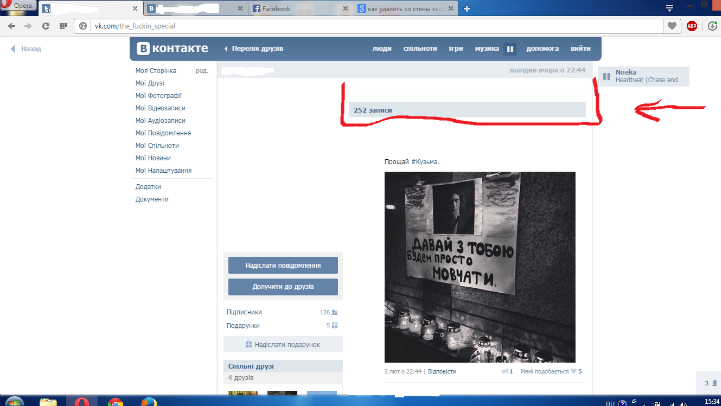 Даже если удалить фотографию, которая стоит, то автоматически на аватаре может появиться другая и т.д. Есть способ проще — просто загрузить готовую пустую аву. В основном существуют их 2 вида:
Даже если удалить фотографию, которая стоит, то автоматически на аватаре может появиться другая и т.д. Есть способ проще — просто загрузить готовую пустую аву. В основном существуют их 2 вида:
изображение фотоаппарата,
голова животного (заблокированный пользователь).
Оба автара можно скинуть себе прямо отсюда:
Кто ни разу не ставил фото на аву — всегда пустая стоит (фотоаппарат).
Да очень просто нужно найти и скачать соответствующую картинку в интернете, и загрузить е на аватарку. Очень многие пользователи время от времени ставят пустые аватарки или аватарки заблокированного пользователя. К примеру вот такая аватарка, стоит у действительно заблокированного временно или навсегда пользователя вконтакте.
Если у вас в качестве аватарки на сайте Вконтакте уже стоит фотография, то поставить пустую аватарку можно только одним способом, что бы не удалять фотографии из ваших альбомов. Нужно просто скачать картинку с пустой аватаркой и поставить его себе на страницу в качестве аватарки.
Если у вас ВКонтакте выложены фотографии, но вы хотите, чтобы на аватарке они не высвечивались, то достаточно к существующим фотографии подгрузить один из предложенных ниже рисунков и установить его на аватарку. Данные рисунки будут многих вводить в замешательство, так как пустые аватарки автоматически высвечиваются у пользователей без каких-либо загруженных фотографий.
Самое простое, это на место аватарки, загрузить любое сохраненное изображение, имитирующую пустую аватарку, предварительно, скопировав и скачав е на комп.
Смотря, какую цель преследуете.
Вконтакте все действующие страницы должны быть с аватарками, поэтому просто убрать фото не получается. Для этого нашли другой способ. Находите картинку, которая вам необходима и загружаете ее как аватар. Вам может подойти вот эта.
Пустая аватарка устанавливается как обычная фотография. Можно установить из интернета, а можно скачать в комп, а потом установить вконтакте. Есть несколько вариантов пустых аватарок, например, можно скачать эту аватарку, а потом поставить ее в вк вместо своего фото.
Я решила эту проблему так — просто вставила в аватарку пустую фотографию с контуром человека и фото никакое не удаляла. Вот уже скоро 2 года у меня на аватарке висит такое фото и ничего не случилось. Делается вс достаточно просто — грузим фото, а потом выбираем его в качестве фото профиля.
Изначально всем пользователям устанавливается стандартное изображение фотокамеры в тонах ВК. Прямо на нем есть активная ссылка «поставить фотографию».
Переход по данной ссылке – самый простой способ установки аватарки для новичков. Кстати, разработчики добавили специальную подсказку для тех, у кого нет изображения профиля. Эта надпись находится прямо под аватаркой и гласит «Загрузите фотографию». Её можно убрать, нажав привычный крестик в углу.
Итак, перейдя по ссылке, пользователь видит всплывающее окошко, предлагающее загрузить изображение. Также ВК дает возможность сделать моментальную фотографию с помощью веб-камеры. Поддерживаются форматы GIF, JPG и PNG, что дает огромный простор для творчества.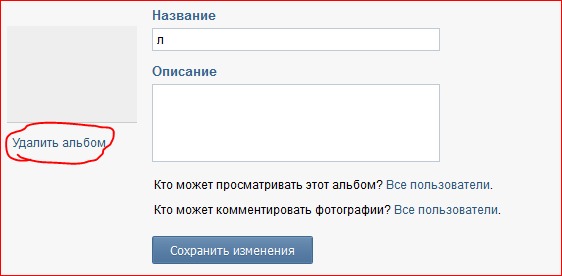
На данном всплывающем окне сразу бросается в глаза активная кнопка «Выбрать файл». Её-то и нужно нажать. Вы будете перенаправлены в файловую систему своего ПК, где сможете выбрать подходящее изображение.
Выбрав фотографию, Вы увидите меню её корректировки. Необходимо будет подогнать размер изображения под стандарты профиля. Это делается очень просто, благодаря удобной обрезке. Нужно выбрать самую удачную зону фотографии и нажать «Сохранить и продолжить».
После этого фотография автоматически установится на Ваш профиль. Оповещение об этом появится на Вашей стене и в ленте у друзей. Наведя на изображение, вы сможете изменить миниатюру или же установить новое фото. А нажав на крестик в углу, можно будет просто удалить аватарку.
При выборе снимка с веб-камеры, необходимо будет разрешить сайту доступ к устройству. Далее нет ничего сложного – делаете удачную фотографию, редактируете её и сохраняете, как и в случае с загрузкой фото из компьютера.
Интересный факт. При удалении Вашей текущей аватарки ВКонтакте, будет автоматически установлена предыдущая.
Установить фотографию из альбома
Для тех, кого интересует, как поставить фото на аву ВК, существует и другой способ. Для этого необходимо зайти в меню «Фотографии». Там нужно будет выбрать альбом или фотографию. Выбрав изображение, необходимо навести курсор на стрелку в нижнем углу. Там будет пункт «Сделать фотографией профиля».
Выбрав это действие, Вы автоматически переместитесь на процесс редактирования аватарки, описанный выше. Этот способ удобен тем, что Вы сразу можете загрузить несколько фотографий в альбом и менять их, в зависимости от настроения. После того как в ВК появилась такая возможность, многие пользователи сразу стали ею пользоваться.
Сменить изображение с телефона
Многие не знают, как поменять свою аву ВК на смартфоне. В приложении способ установки фотографии тоже очень прост. Для тех, кто хочет понять, как сменить аватарку, достаточно зайти на свою страницу с телефона и нажать на текущее изображение профиля. Там появится меню, с помощью которого можно будет загрузить фото из смартфона, сфотографироваться на фронтальную камеру, открыть или удалить текущую аву.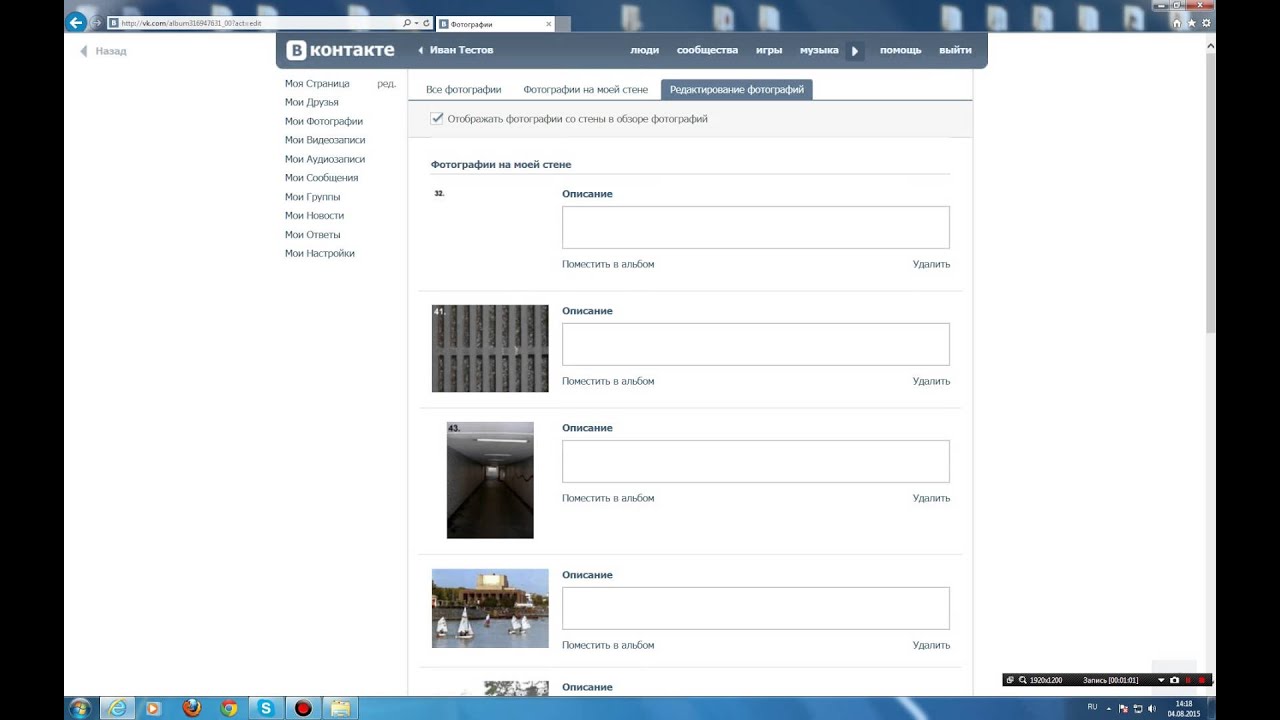
Дальнейшая обработка изображения ничем не отличается от случая с ПК.
Что именно ставить на аватарку
Большинство людей придерживаются мнения, что на изображении профиля должна стоять реальная фотография пользователя. Создано огромное количество редакторов изображений, с помощью которых можно сделать своё фото в ВК лучше. Для некоторых создание аватарок ВКонтакте – это своеобразное хобби, с помощью которого они тренируют свои навыки работы с графическими редакторами. Более того, существует множество гайдов, рассказывающих о том, как сделать аву более привлекательной.
Многие предпочитают устанавливать на аву для ВК изображения животных или персонажей фильмов и мультиков. Такие люди выбирают нечто близкое по духу, проявляют свои интересы, чтобы проще было искать друзей по интересам.
Кто-то вообще не использует аватарку в контакте. В большинстве своем, эти пользователи используют ВК для просмотра видео и прослушивания музыки, их не особо интересует общение в данной соцсети.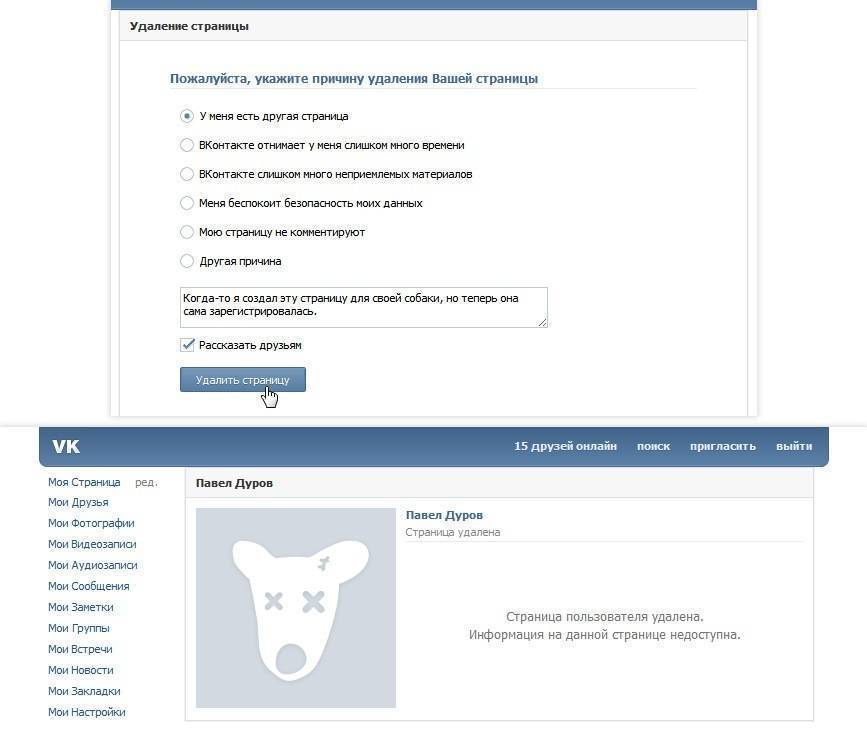
Неважно, что именно Вы устанавливаете на аватарку. Не имеет значения, как часто вы стараетесь менять фото. Главное – чтобы оно вам нравилось. И тогда пользование социальной сетью будет более приятным и воодушевляющим.
Чтобы убрать фотку Вконтакте с компьютера или ноутбука, зайдите на свою страницу данной социальной сети через браузер и в левом меню выберите пункт «Фотографии».
Если Вам нужно избавиться от фотки, которая стоит на аватарке, тогда зайдите в альбом «Фотографии с моей страницы». Дальше все действия аналогичны описанным ниже.
Под фоткой нажмите на кнопку «Удалить». Подтверждения после данного действия не появляется, поэтому будьте внимательны.
Избавляемся от фотографии с телефона
Если Вы заходите Вконтакт через приложение, установленное на телефоне или планшете, то в боковом меню выберите пункт «Фотографии».
Затем найдите изображение, которое нужно убрать и нажмите на него.
После того, как фото откроется, в правом верхнем углу нажмите на три вертикальные точки.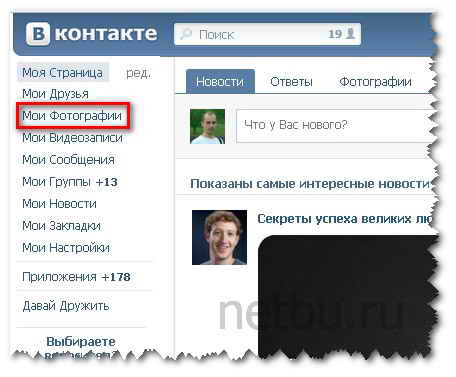
В появившемся меню выберите пункт «Удалить».
Подтвердите удаление выбранного фото, нажав на кнопочку «Да».
Как удалить аватарку в вк с телефона
Чтобы убрать с телефона через мобильное приложение Вконтакте картинку, которая стоит на аватарке, откройте боковое меню и нажмите на изображение с главным фото страницы.
Откроется главная страница Вашего профиля. В правом верхнем углу нажмите на изображение трех вертикальных точек.
В открывшемся меню выберите пункт «Открыть».
Почему именно «Открыть», а не «Удалить», потому что фотографий на аватарке может стоять несколько, и чтобы выбрать нужную для удаления, необходимо открыть весь список.
Пролистайте изображения, и остановитесь на том, которое Вам не нужно. Затем нажмите на три вертикальные точки в правом верхнем углу.
Из выпадающего меню выберите пункт «Удалить».
Подтвердите свое действие, нажав «Да».
Откройте личную страницу и перейдите во вкладку «Моя страница»;
Наведите курсор мыши на аватарку и в правом углу фотографии нажмите на крестик «Удалить».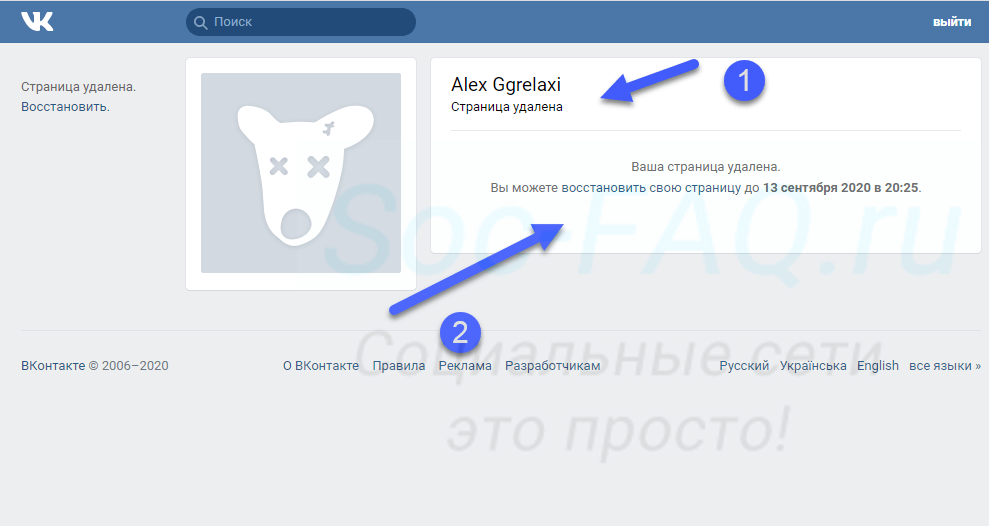
Как удалить любую фотографию в вк
Перейдите в раздел «Фотографии». Здесь вы можете найти и удалить любую личную фотографию, даже главное изображение с аватарки.
Итак, перед вами все фотографии, загруженные во вконтакте с компьютера, гаджета, сохраненные из других групп и пользовательских профилей. Откройте один из альбомов и найдите ту фотографию, которую хотите удалить.
Когда вы откроете фотографию, снизу будет панель редактирования. Найдите кнопку «Удалить» и нажмите на нее;udalit-fotografiyu
Вы нажали удалить! Пока еще есть возможность восстановить картинку. Но если вы обновите страницу или закроете фотографию, то удаление будет окончательное;
Как удалить фото в вк из группы
Первым делом, откройте свою группу. Найдите запись с фотографией, которую требуется удалить. Нажмите на изображение два раза. Затем, когда оно откроется, кликните по кнопке «Удалить».kak-udalit-foto-iz-gruppi
Как удалить фото в вк с телефона
Удалить фото в ВК с телефона легко:
1.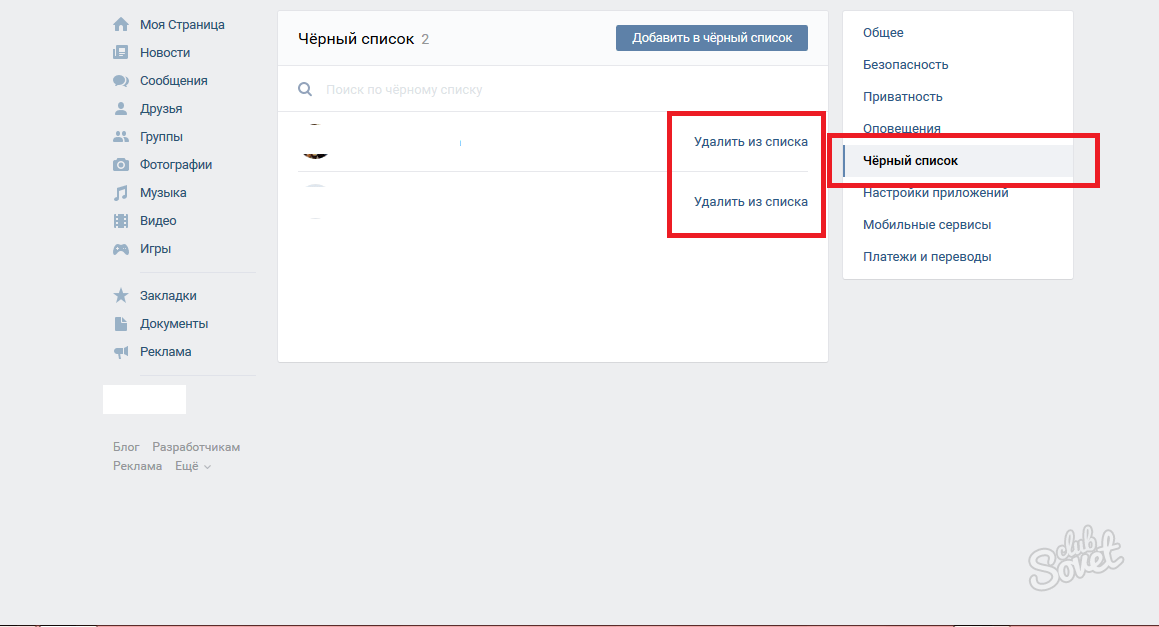 Откройте мобильное приложение Вконтакте на своем Андроиде, Windows Phone или iOS;
Откройте мобильное приложение Вконтакте на своем Андроиде, Windows Phone или iOS;
2. Сделайте клик по вкладке «Фотографии»;
3. Откройте удаляемую фотографию. Справа вверху нажмите по кнопке меню (из трех вертикальных точек).
4. В выпадающем списке выберите «Удалить».
Удалить чужие картинки нельзя! Можно на них пожаловаться и не более того.
Как удалить фото в диалоге в Вк
В диалоге или беседе пользователи иногда отправляют друг другу фотографии. Чтобы их удалить необходимо их найти. Возможно сообщений настолько много, что искать давно отправленные картинки будет крайне проблематично. В этом вам поможет инструмент беседы вконтакте «Вложения». vlozheniya-vk
Когда вы нажмете на «Показать вложения». Откроется окно со всеми файлами беседы: фотографии, видео, документы, аудио. Найдите то, что хотите удалить и удаляйте стандартным способом.
Примечание! Не отображаются во вложениях пересланные файлы из других диалогов. Не будет во вложениях видно и тех картинок, которые располагаются в репостных записях.
Удалить фотографию из комментариев чужой группы просто. Можете почитать касательно удаления комментариев в этой статье. Но если вы разместили запись в чужую группу, то удалить фото оттуда будет тяжело. Только после обращения к администратору сообщества.
С появлением социальных сетей интернет приобрел упорядоченность. Сейчас Вконтакте имеется множество различных функций: , видео, аудио, и прочее. Большинство данных о пользователях стало общедоступным и удобным для просмотра. А скинуть пару фоток стало очень легко с помощью альбомов:smile:, где просто разместить фотосессию про классную вечеринку или показать экзотические места, где побывал. Однако иногда возникает потребность удалить Вконтакте лишние или по ошибке загруженные фотографии из фотоальбома. Избавиться от ненужных изображений несложно.
Как удалить фотографии Вконтакте?
Следует зайти в аккаунт Vk и в левом меню выбрать Мои фотографии.
Второй способ – это найти снизу под аватаркой колонку Фотоальбомы и кликнуть по надписи. В результате откроется страничка со списком всех альбомов Вконтакте. Нажмите на нужный фотоальбом, из которого требуется убрать лишние фотографии. Теперь ищем нежелательный снимок и кликнем по нему. В нижнем правом углу окна расположено навигационное меню, где ищем кнопку Удалить. После нажатия на неё фотка удалиться. Такую нетрудную операцию проделываем с оставшимися изображениями.
В результате откроется страничка со списком всех альбомов Вконтакте. Нажмите на нужный фотоальбом, из которого требуется убрать лишние фотографии. Теперь ищем нежелательный снимок и кликнем по нему. В нижнем правом углу окна расположено навигационное меню, где ищем кнопку Удалить. После нажатия на неё фотка удалиться. Такую нетрудную операцию проделываем с оставшимися изображениями.
Если случайно получилось удалить не ту фотографию Вконтакте, то возможно исправить ошибку, но только если сразу заняться восстановлением. При удалении высвечивается убранное изображение и сверху окна пишется строка, что Фотография удалена. Восстановить. В этом случае можно еще передумать убрать фото из странички Вконтакте и успеть вернуть на место снимок:smile:. Если вышли из режима редактирования альбома, то вернуть картинки будет невозможно.
Сегодня качество фотоаппаратов повышается, простые камеры встраиваются во все мобильные телефоны, что становится очень доступным для фиксирования каждого счастливого момента в жизни. Социальные сети предоставляют прекрасную возможность поделится радостью с друзьями и добавить снимки. Для комфортной работы с альбомами Вконтакте следует знать, как добавлять, как смотреть, как удалять или убирать фотографии.
Социальные сети предоставляют прекрасную возможность поделится радостью с друзьями и добавить снимки. Для комфортной работы с альбомами Вконтакте следует знать, как добавлять, как смотреть, как удалять или убирать фотографии.
Удаление фотографий в социальной сети ВКонтакте – дело обычное, с которым сталкивался наверняка каждый достаточно активный пользователь. Однако несмотря на это, многим все же известны лишь основные методы стирания некогда загруженных изображений, в то время как существуют и другие способы.
Процесс удаления изображений напрямую зависит от типа, по которому была произведена загрузка фотографии в соц. сеть. Но даже учитывая это, администрацией VK.com был создан интуитивно понятный инструментарий для избавления от картинок из самых разных мест, вне зависимости от конкретного случая. Если же по каким-то причинам вам не достаточно встроенных средств, существуют и сторонние приложения, дополняющие стандартизированный набор функций.
При удалении собственных фотографий на сайте VK. com, важно понимать, что процесс удаления связан с методом . Кроме того, в некоторых случаях даже если вы уберете файл изображения, он все равно будет доступен всем или некоторым пользователям.
com, важно понимать, что процесс удаления связан с методом . Кроме того, в некоторых случаях даже если вы уберете файл изображения, он все равно будет доступен всем или некоторым пользователям.
С помощью стандартного функционала ВКонтакте, по сути, вы можете без каких-либо проблем удалить абсолютно любую, загруженную лично вами фотографию.
Чтобы избежать проблем, в процессе удаления картинок из данной социальной сети, крайне важно следовать всем предписаниям. В особенности это касается не совсем стандартных методов, связанных непосредственно с использованием сторонних дополнений.
Если по каким-то причинам у вас возникли сложности, рекомендуется перепроверить все проделанные действия, независимо от типа удаления. Также вам следует знать, что вы можете упростить процесс удаления фотографий, если при загрузке выполните самостоятельную сортировку по альбомам. Из-за этого вам открывается возможность массового удаления фото по какому-либо общему признаку.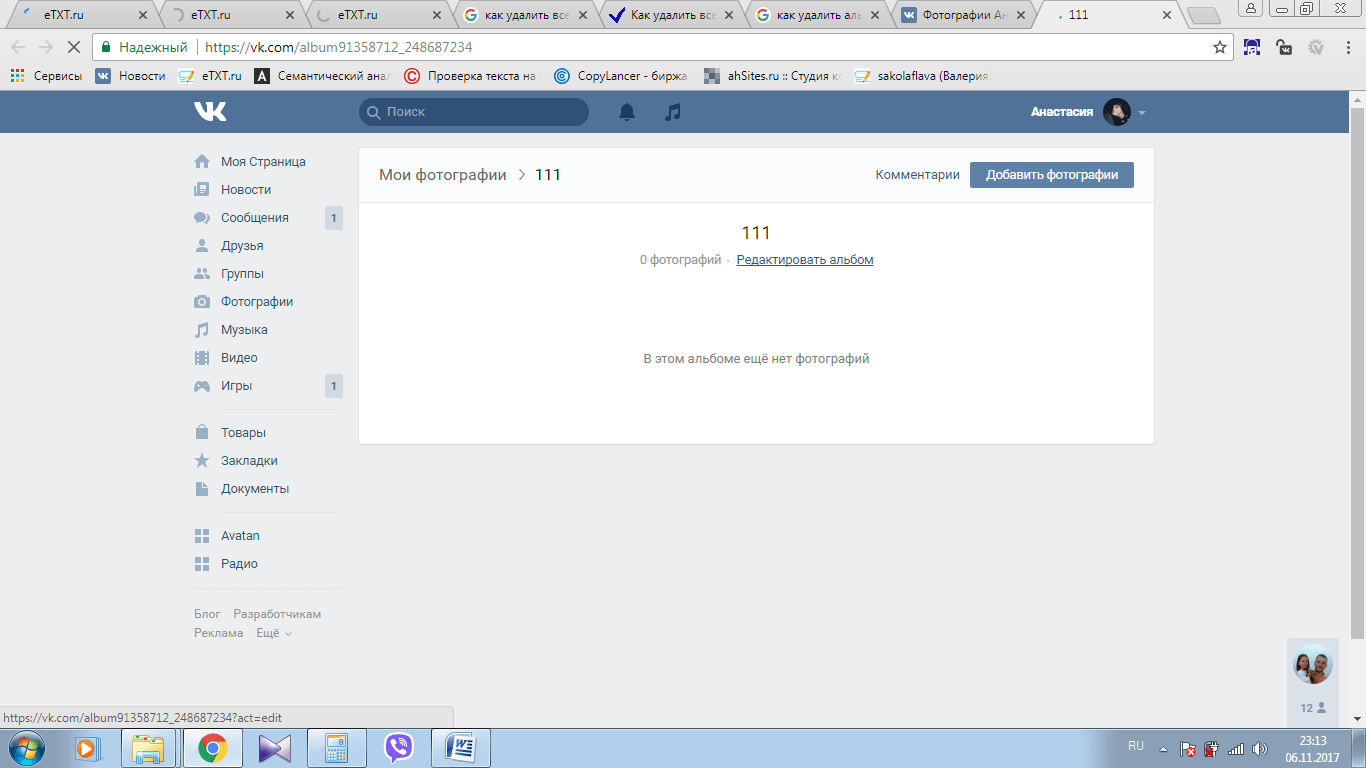
Способ 1: одиночное удаление
Методика одиночного удаления фотографий заключается в использовании стандартного функционала ВКонтакте, в случае с каждым отдельно взятым изображением. Распространяется это исключительно на те картинки, что были вами загружены в раздел «Фотографии» на вашей персональной страничке.
Когда вы будете убирать файлы изображений, будьте внимательны, так как их восстановление невозможно.
Обратите внимание, что в процессе стирания изображений, включая сохраненные фото, вам предоставляется возможность стандартного переключения между файлами. При этом, вы можете удалить или восстановить файлы, вне зависимости от количества просмотренных снимков.
Нередко всю проблему, из-за которой требуется стереть фотографию, возможно решить альтернативным путем, состоящим в перемещении изображения в закрытый ото всех пользователей альбом.
Данная методика избавления от ненужных фотоснимков является максимально оптимальной и, что немаловажно, простой в использовании.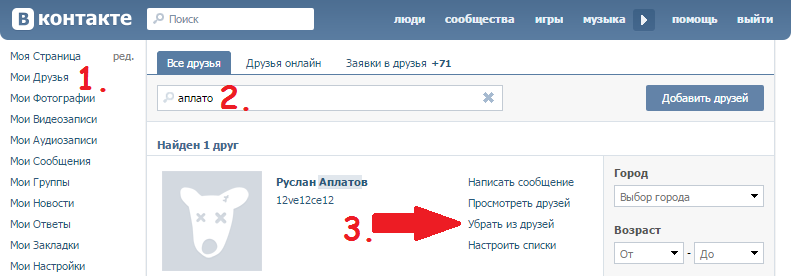 Именно этот способ наиболее часто используется среднестатистическим хозяином персонального профиля ВКонтакте.
Именно этот способ наиболее часто используется среднестатистическим хозяином персонального профиля ВКонтакте.
Способ 2: множественное удаление
Возможность стирания большого количества изображений из социальной сети ВКонтакте не была предоставлена администрацией в наиболее привычном для большинства людей виде. Однако, несмотря на это, все же существует несколько рекомендаций, благодаря которым вы спокойно сможете удалить сразу несколько файлов с изображениями.
Обычно эта методика подразумевает стирание фотографий по какому-либо общему признаку.
Процесс удаления снимков этим способом тесно связан с работой с альбомами ВКонтакте.
Если вы все сделали правильно, то все файлы, как и непосредственно сам фотоальбом, будут удалены. Обратите внимание, что данный процесс необратим!
Кроме вышесказанного, также возможно совершить множественное стирание изображений через выделение. При этом, в процессе вы сможете избавиться от файлов из любого отдельно взятого альбома, за исключением сохраненных фотографий.
Теперь вам требуется только дождаться окончания процесса удаления, после чего открытая страничка в автоматическом режиме обновится. На этом рекомендации по множественному стиранию картинок через стандартный функционал заканчиваются.
Этот метод используется также часто, как и первый. Однако многие пользователи не знают, как его применять, отчего, собственно, и появляется необходимость следовать выше представленной инструкции.
Удаление сохраненных фотографий
Процесс стирания сохраненных изображений, особенно, когда речь идет о массовом удалении, у многих вызывает проблемы. Связано это с тем, что альбом «Сохраненные фотографии» существенно отличается ото всех прочих фотоальбомов, созданных пользователем вручную, так как не может быть удален.
Именно в этом случае вам придется использовать специализированное дополнение, позволяющее в несколько кликов без проблем переместить все сохраненные файлы в альбом, который можно будет удалить. При этом, можете не переживать насчет безопасности данного приложения – его используют многие пользователи социальной сети ВКонтакте.
Все дальнейшие действия подразумевают использование непосредственно специального приложения.
- Перейдите в раздел «Игры» через главное меню.
- В поисковую строку введите название «Перенос фото» .
- Откройте найденное дополнение, кликнув по нему.
- Как можно заметить, приложение имеет весьма приятный интерфейс и, в большинстве случаев, не вызовет каких-то сложностей в использовании.
- В левой колонке «Откуда» щелкните по раскрывающемуся списку «Альбом не выбран» и укажите «Сохраненные фотографии» .
- В правой колонке «Куда» с помощью аналогичного предыдущему пункту раскрывающегося списка, выберите ранее созданный фотоальбом.
- Далее требуется выделить фотографии, которые вы хотите переместить в альбом и впоследствии удалить, левой клавишей мыши.

- Также возможно воспользоваться панелью инструментов и, в частности, кнопкой «Все» .
- Теперь найдите и нажмите кнопку «Переместить» .
Тут же вы можете нажать кнопку «Создать» , чтобы добавить новый альбом.
Дождавшись окончания процесса переноса, время которого напрямую зависит от количества снимков в альбоме «Сохраненные фотографии» , можно приступать к удалению альбома. Сделать это нужно по предписаниям множественного удаления фото, описанным во втором способе.
В целом, благодаря данному приложению вы можете совместить сразу несколько снимков из разных альбомов и удалить. Дополнение работает без ошибок в новом интерфейсе ВКонтакте, а также постепенно совершенствуется.
Удаление фотографий из диалогов
Если в процессе переписки с кем-либо через встроенную службу моментального обмена сообщениями вы отправляли фотографии, их также можно удалить. Распространяется это в равной степени на все виды переписки, как личную, так и общую беседу.
Важно знать, что после стирания файла он исчезает только у вас.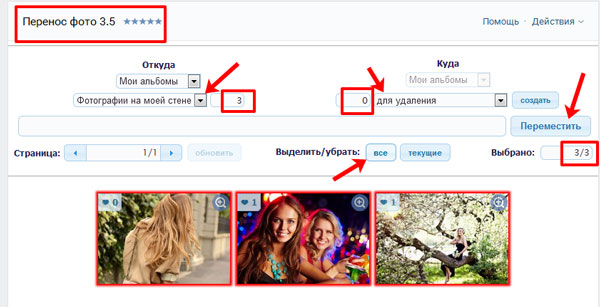 То есть, человек или группа лиц все же будет иметь доступ к отправленному снимку, без возможности удаления. Единственный способ избавиться от фото полностью – удалить диалог или беседку.
То есть, человек или группа лиц все же будет иметь доступ к отправленному снимку, без возможности удаления. Единственный способ избавиться от фото полностью – удалить диалог или беседку.
В случае удачного удаления, после обновления страницы изображение навсегда покинет список вложений диалога. К большому сожалению распространяет это только на вас, в то время как собеседник никак не сможет избавиться от ваших фото.
Самое главное, что следует помнить в процессе стирания изображений – их невозможно восстановить. В остальном же у вас не должно возникнуть проблем. Желаем удачи!
Нет волшебной кнопки, которая легко и просто восстановит удаленное фото или аву ВКонтакте. Точнее, при удалении фото появляется ссылка «Восстановить» на тот случай, если фото было удалено ошибочно. Но если ты уже ушел оттуда, читай эту инструкцию до конца.
Удаленные фотографии исчезают с твоей страницы, но остаются на серверах ВКонтакте. Это не значит, что восстановить удаленное фото (или аватарку) будет легче и тем более не значит, что любой может посмотреть твои удаленные фото.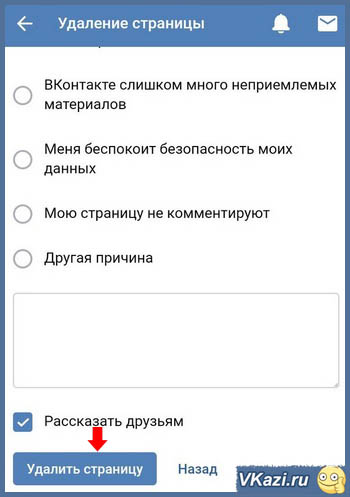 Дело в том, что хозяевам ВКонтакте проще не удалять фото совсем, а только убирать их со страниц, чтобы никто не мог их найти.
Дело в том, что хозяевам ВКонтакте проще не удалять фото совсем, а только убирать их со страниц, чтобы никто не мог их найти.
Способы восстановления
Несмотря на то, что удаленное фото все еще находится где-то там, на одном из серверов ВКонтакте, найти его практически невозможно. Чтобы открыть этот файл, нужно знать точную ссылку на него (много-много букв, цифр и в конце «.jpg»). Даже если бы мы знали часть этой ссылки, подбор оставшихся вариантов занял бы очень много времени (дольше, чем можно себе представить).
Поэтому нужно попробовать воспользоваться другими, более реальными шансами. Главное — не терять время.
Фото где-нибудь осталось?
Если это было действительно ценное фото или аватарка, то скорее всего, оно есть где-нибудь еще. Например, у тебя на компьютере в папке с фотографиями, в телефоне, где-нибудь на диске или на флэшке. Возможно, у твоего друга или подруги. Если аватарку делал тебе кто-то другой, то она, вероятно, еще осталась у этого человека.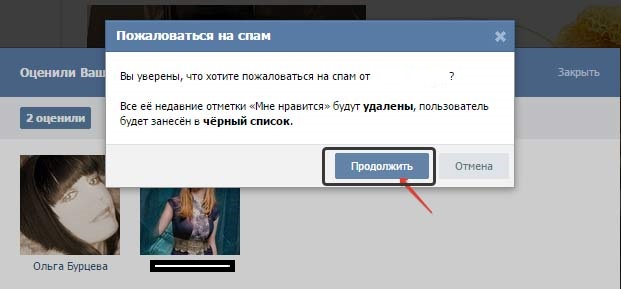 Восстановить удаленную аву может помочь кто-нибудь из твоих друзей ВКонтакте, если она ему понравилась и он сохранил ее где-нибудь у себя. Не стесняйся спросить у людей!
Восстановить удаленную аву может помочь кто-нибудь из твоих друзей ВКонтакте, если она ему понравилась и он сохранил ее где-нибудь у себя. Не стесняйся спросить у людей!
Копия страницы в поисковой системе Гугл
Если твоя страница была открытой для всех (либо альбом с искомой фотографией был не закрытым), то удаленное фото могло сохраниться в Гугле. Время от времени Гугл делает копии всех страниц в интернете и хранит их некоторое время. Это называется «в кэше». Шансы на восстановление есть, если с момента удаления прошло не очень много времени (не более недели). Но если даже фото там и осталось, чаще всего удается восстановить только миниатюру (фото в маленьком размере).
Проверь, осталась ли в кэше Гугла твоя страница — введи в строку поиска (ниже) адрес своей страницы ВКонтакте — например, https://vk.com/id126494354 . Проще всего открыть свою страницу ВКонтакте и скопировать сюда адрес из адресной строки браузера.
Поиск сохраненной копии страницы ВК
Затем нажми «Найти», откроется новая страница с результатами поиска. Если что-то найдется, открой свою сохраненную страницу:
Если что-то найдется, открой свою сохраненную страницу:
- Нажми на маленький зеленый треугольник рядом с адресом страницы.
- Выбери пункт «Сохраненная копия».
- Нажми на него.
Пример, как это выглядит:
Теперь откроется сохраненная копия твоей страницы. Если там есть фото, которое ты хочешь восстановить, открой его и сохрани куда-нибудь к себе (обычно для этого надо кликнуть по фото правой кнопкой мыши и выбрать пункт «Сохранить изображение как…» ).
Если зеленого треугольника вообще нет, значит, копия страницы в Гугле отсутствует, и этот способ не сработает.
История посещений или кэш браузера — это шанс!
Если ты недавно смотрел это фото в полном размере, то оно могло остаться в истории посещений или в кэше (временных файлах) браузера — той программы, с помощью которой ты смотришь сайты. Это один из реальных шансов. А если ты открывал фото с помощью кнопки «Открыть оригинал», то может быть, даже сможешь найти ссылку на сайт ВК, где это фото до сих пор хранится.
Как найти удаленное фото в истории браузера
Обычно историю посещений в браузере можно посмотреть комбинацией клавиш Ctrl-H или вызвать через меню. Особенно полезно поискать там, если ты недавно открывал фото по ссылке «Открыть оригинал».
Как найти удаленное фото во временных файлах
Потребуется программа для просмотра кэша. Для разных браузеров существуют разные программы, скачай и запусти ту, которая предназначена именно для твоего (Chrome, Mozilla Firefox, Opera, Internet Explorer). Если ты не очень хорошо разбираешься в компьютере, самое время перестать что-либо трогать и позвать мальчика, который хорошо в этом шарит, чтобы он продолжил с этого места.
Страница с программами для просмотра кэша различных браузеров: Web Browser Tools . Скачай программу для того браузера, который используется на данном компьютере. Запусти ее и поищи в кэше файлы изображений (.jpg) достаточно большого размера — среди них может быть то самое удаленное фото.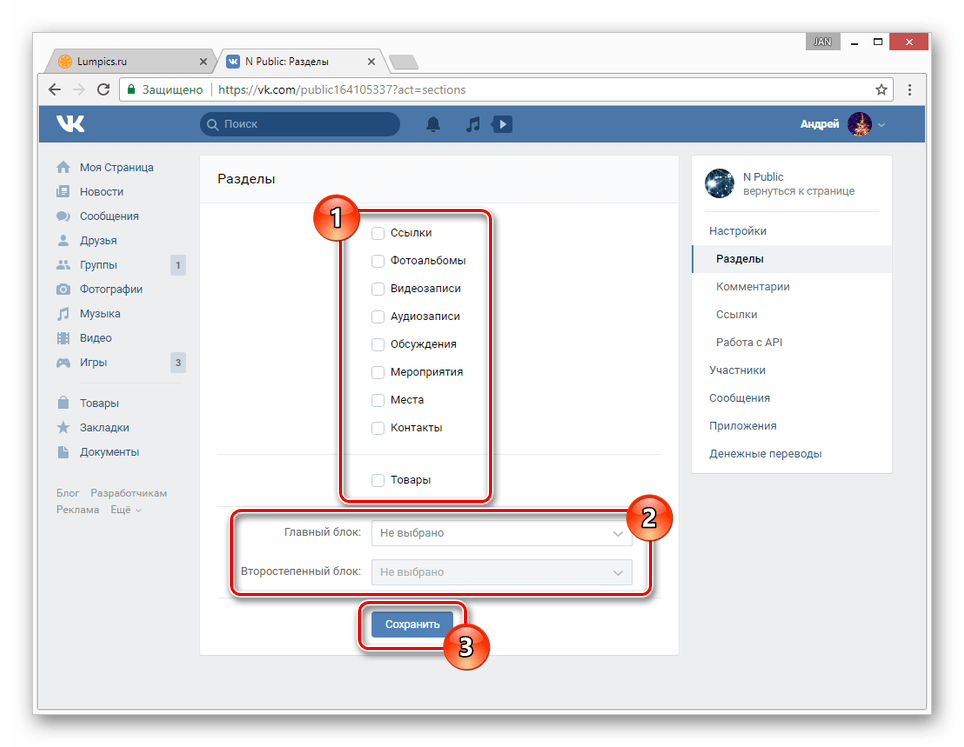
Можно ли восстановить удаленный альбом и как?
К сожалению, альбомы ВКонтакте удаляются сразу и навсегда. Как и в случае с отдельными фото, восстановить случайно удаленный альбом можно только сразу после его удаления, пока на экране есть ссылка «Восстановить». Поэтому будь особо внимателен, удаляя целый альбом. Если ты закрыл страницу, остается единственный шанс восстановить альбом через поддержку (читай ниже).
Можно ли восстановить фото вместе с лайками, комментариями?
Это совершенно точно невозможно.
Как восстановить фото через службу поддержки?
Последний шанс — это написать в техподдержку ВКонтакте и попросить восстановить удаленные фотографии. Сделай это как можно быстрее, у тебя есть буквально считанные дни! Сообщи им следующую информацию:
- Я случайно удалил фото, прошу восстановить.
- Сколько фото удалил.
- Когда точно их удалил и как именно.
Чтобы не искать, ты можешь создать новый запрос в поддержку насчет удаленных фото по этой ссылке.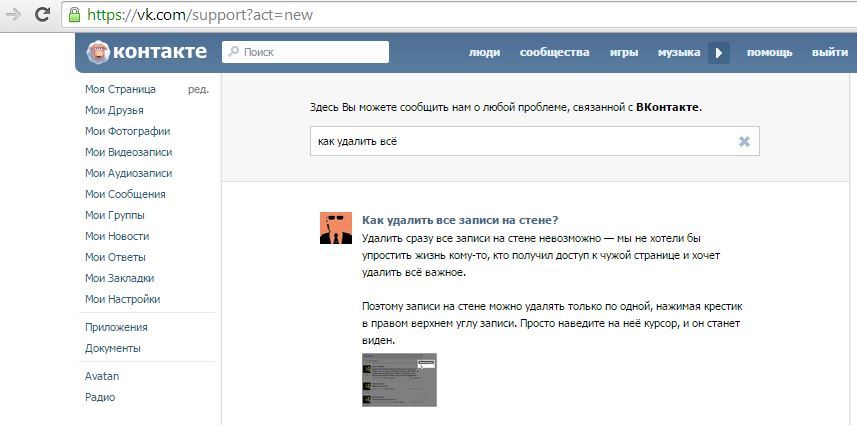
Здравствуйте, дорогие друзья! Сегодня я вновь решил написать очередной мануал по социальной сети «Вконтакте ». Я решил разобрать вопрос с удалением и заменой аватара . Кому-то данный вопрос может показаться сущим пустяком, для которого и одного предложения будет много, а у кого-то данный вопрос может вызвать некоторые затруднения! Именно, для них и сделан данный мануал!
Итак, как изменить аватарку «Вконтакте »?
Для того чтобы загрузить новое фото для аватара вам достаточно зайти в свою страницу, навести курсор мыши на свой аватар и клацнуть по всплывшей надписи «Загрузить новую фотографию». После откроется небольшое окно, в котором вам предложат выбрать и загрузить новое фото или же сделать моментальный снимок при помощи веб-камеры своего компьютера.
Выбираете один из способов: нового фото: нажимаем “
Выбрать файл” всплывёт
новое окно, в котором нам необходимо указать путь к файлу. Указываем путь и нажимаем “
Открыть”,всё ваша фотография загружена, далее будет нужно выбрать области для миниатюры
и указать общие рамки аватара
.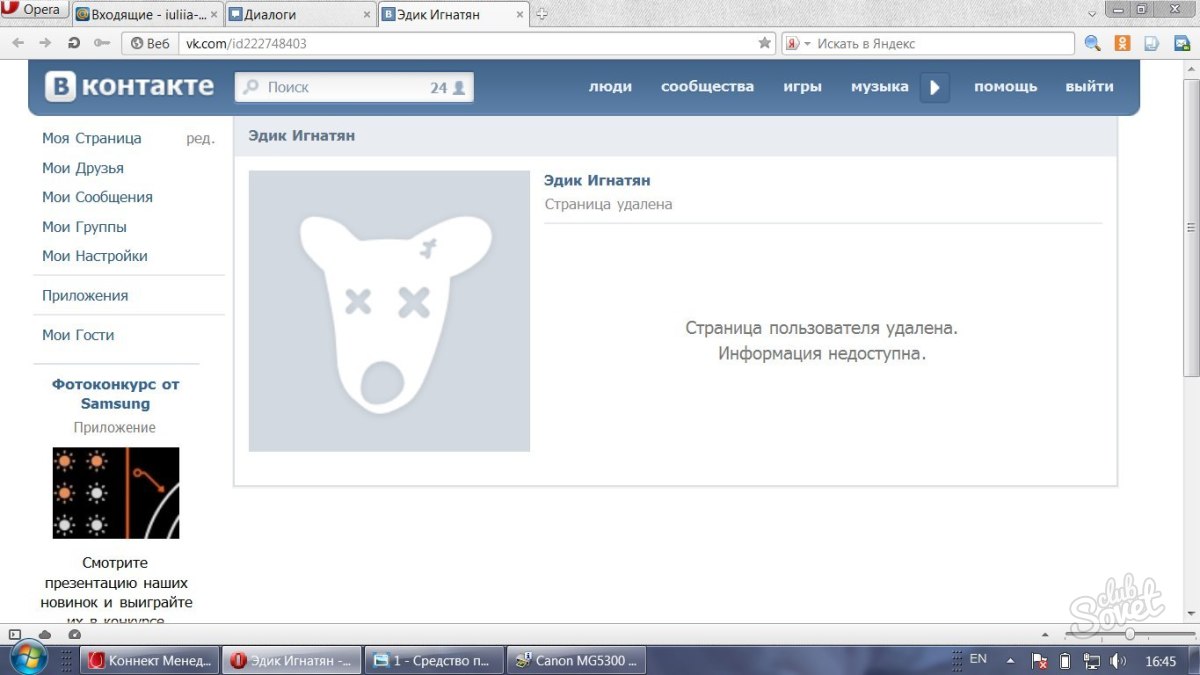
2) Веб-камера : жмем по ссылке “ сделать моментальную фотографию”, откроется окно где нам нужно будет дать разрешение на использование камеры и микрофона (устанавливаем галочку рядом с надписью “ разрешить”) . После этого ваша веб-камера включиться и в этом самом окне появиться изображение, далее позируемнажимаем по кнопке “ Сделать снимок”. На этом установка аватара подходит к концу!
Теперь о том, как удалить автарку из вконтакте ?
Для того чтобы удалить аватарку своего профиля вам достаточно зайти на свою страницу, навести курсор мыши на свой аватар , и клацнуть по крестику в правом верхнем углу фото. На этом все, ваш аватар удален и сейчас на его месте будет стоять предыдущее фото.
Как удалить все аватары ? Так чтобы осталось пустое окно?
Сделать этот тоже несложно! Достаточно зайти в раздел «Мои фотографии», найти там альбом «Фотографии с моей страницы» и удалить все изображения из этого альбома!
Что делать если вы зашли с телефона или с какого-то другого устройства, на котором открыта мобильная версия «Вконтакте »?
Ничего сложного в этом нет! Достаточно зайти в свой профиль, нажать на аватар
и в открывшемся списке функций, выбрать самый последний пункт «Удалить».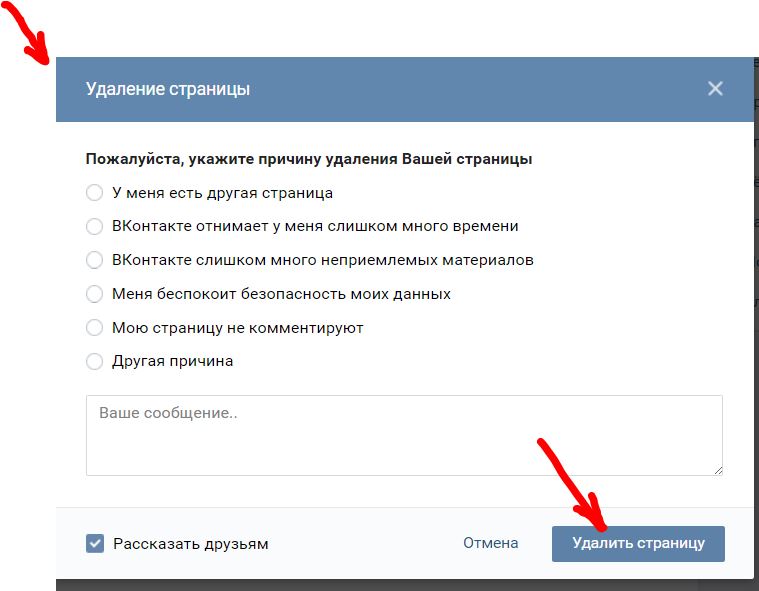
Вот и все! Надеюсь все было понятным! Удачи и до новых встреч!
Как скрыть лайки в вк. Как удалить лайки в контакте, которые вы ставили
Удалить лайки с фото другого человека или записи иногда хочется каждому, и на это есть масса причин. Некоторые занимаются этим вручную, пролистывая список понравившегося в закладках, другие используют специальные приложения, еще кто-то все и так помнит. О том, как убрать лайки с фото ВКонтакте, зачем сие действие нужно и о каких секретных функциях многие пользователи не подозревают, узнаем дальше.
Зачем может потребоваться забирать лайки с фото ВК?
Убрать сразу все «Нравится» или только некоторые уже второстепенные вопросы. Поговорим о том, зачем это необходимо. Несколько причин:
- Убрать накрученные лайки и оставить живые.
- Скрыть определённого человека.
- Стереть людей, чьи страницы удалены.
- Кто-то совсем перестал нравиться, и вы в злости забираете все воспоминания, даже «Мне нравится».

- Скрыть свое существование от отдельных пользователей.
- Почистить страницу, и начать жизнь заново.
Нужно понимать, что отменить «Мне нравится» можно только с компьютера, если речь идет не о ручном способе через закладки или страницу. Также невозможно стереть чужие лайки с чужих записей и постов.
Как убрать лайки ВК?
Как убрать оценку другого человека с личной страницы? Достаточно легко:
- Выбираем нужный пост и спускаемся до надписи «Мне нравится».
- Высвечиваются пользователи, поставившие лайки.
- Наводим на нужного человека, рядом высвечивается крестик.
- Нажимаем на крест.
- Подтверждаем перенесение пользователя в черный список (позже это действие легко отменить через настройки).
- Все «Мне нравится» от этого человека за весь период исчезают.
Если необходимо забрать свои «сердечки» (с телефона или с компьютера), следует:
- Перейти в закладки (если не отображаются на странице, добавьте их в видимые пункты меню в настройках).

- Зайти в фото, видео и записи, которые понравились.
- Перейти на посты и забрать свои оценки, кликнув по ним.
Снимать чужие оценки можно только с компьютера. Оттуда же можно убрать пользователя из черного списка по завершении процедуры (или нет, зачем он теперь нужен).
Если необходимо обновить все сразу, скачивайте специальное приложение, вручную это займет массу времени.
Как убрать лайки ВКонтакте при помощи сервисов?
Для удаления всех личных и накрученных «Мне нравится», используйте специальные сервисы. С помощью утилит можно самостоятельно выбрать, что нужно скрыть и где. Особенно рекомендуют приложения:
- AutoVK, позволяющий удалить всех пользователей из черного списка, а также сообщения, лайки с фото (видео, постов, аватарок). И это далеко не весь перечень того, на что способна программа. Но работает утилита только с компьютера.
- Vkopt – расширение для браузера, загружается на ПК. После скачивания нужно обновить страницу, нажать Ctrl + F5, выбрать функцию «Удаление».
 Высветиться все, что вы оценили, но подчищать придется вручную. Помните, что забирать чужие «Мне нравится» так не выйдет.
Высветиться все, что вы оценили, но подчищать придется вручную. Помните, что забирать чужие «Мне нравится» так не выйдет. - CleanerVK – утилита для гаджетов, позволяет удалять все записи сразу, друзей, лайки и посты. Настраивается легко, достаточно выбрать в проге то, что нужно сделать.
Если вы решили забрать совершенно все свои лайки, то ручная очистка не подойдет. Она отображает лишь свежие записи и посты. Лучше скачать соответствующее приложение и установить на персональный компьютер.
Возможные проблемы в процессе очистки и обновления странички
Если вы занимались удалением вручную, но все равно нашли посты с вашими «Мне нравится», то необходимо устанавливать программу или расширение. Вы легко могли пропустить пост или потерять запись, с утилитами такого не произойдет.
Удалили лайк человека, и он исчез из списка друзей? Нужно зайти в настройки, перейти в черный список и вытащить его оттуда. «Большие пальцы», поставленные другом, не вернутся, но пользователя в друзьях больше не будет.
Иногда возникает необходимость удалить чужой лайк в социальной сети ВКонтакте . Хоть данная функция и не заявлена официально, она присутствует в интерфейсе ВКонтакте. Однако удаление лайка пользователя приводит к его блокировке на Вашей странице (или в сообществе — в зависимости от места публикации записи, с которой удаляется лайк). Приведём инструкцию по удалению лайков во ВКонтакте как с блокировкой пользователя, так и без нее.
Откройте список всех лайкнувших запись/фото, лайк с которого Вы хотите удалить.
Для этого Вам нужно навести курсор мыши на кнопку «Мне нравится», дождаться всплывающего тултипа со списком всех лайкнувших данный пост, а затем кликнуть по его «шапке» (по тексту «Понравилось N людям»):
Наведите курсор на аватарку пользователя, лайк которого нужно удалить, и нажмите на появившийся крестик.
При наведении на аватарки пользователей в списке лайкнувших, в правом верхнем углу каждой появляется маленькая иконка, с изображенным на ней крестиком. При наведении на эту иконку, появляется всплывающая подсказка «Заблокировать». Как раз это нам и нужно. Для удаления лайка — нажимаем на этот крестик.
При наведении на эту иконку, появляется всплывающая подсказка «Заблокировать». Как раз это нам и нужно. Для удаления лайка — нажимаем на этот крестик.
Нажмите кнопку «Продолжить» в появившемся окне с предупреждением.
После нажатия на крестик на предыдущем шаге, перед Вами появится окошко с предупреждением. Для продолжения удаления лайка необходимо нажать на нём кнопку «Продолжить»:
Обратите внимание, что лайк данного пользователя удалится как с данной записи или фотографии, так и со всех Ваших записей и фотографий (или записей или фотографий сообщества), которые этот пользователь лайкал в течение последних 14 дней.
На данном шаге Вы не только удалили лайк пользователя, но и внесли его в черный список (либо своей страницы, либо сообщества — в зависимости где была размещена запись или фото, с которой удаляли лайк). Если Вы и хотели удалить лайк и заблокировать пользователя — то на этом шаге всё сделано и четвертый шаг выполнять не нужно. Если же Вы хотели просто удалить лайк, но не блокировать пользователя, то далее нужно выполнить пункт 4.
Удалите пользователя из черного списка своей страницы (или сообщества).
Перейдите на страницу с черным списком своего профиля — это можно сделать либо просто перейдя по данной ссылке (для сообщества попасть на страницу с черным списком можно либо из меню настроек сообщества, либо приписав к ссылке с адресом сообщества «?act=blacklist» ). В самом верху списка будет располагаться имя того пользователя, лайк которого Вы только что убрали. Теперь нажмите на располагающуюся справа от имени ссылку «Удалить из списка»:
Сейчас нам предстоит узнать, как убирать лайки в «Контакте». Вообще, к данному вопросу подходить можно с нескольких сторон. И в зависимости от этого будет звучать тот или иной ответ. Например, вы можете говорить о собственных одобрениях, а также о чужих. Варианты развития событий тут принципиально разные. То есть если вам интересно, как убрать лайки в «Контакте», которые поставил сам пользователь, то ответ будет одним. А если это касается чужих одобрений, то принципиально другим. Давайте же поскорее приступим с вами к изучению всех возможных подходов.
Давайте же поскорее приступим с вами к изучению всех возможных подходов.
Сами с усами
Первый вариант самый простой — хотим убрать то, что наставили сами. Причины могут быть разными. Но итог все равно один. Нужно узнать, как убрать лайки в «Контакте». Чтобы сделать это, перейдите на изображение или пост, где вы поставили собственное одобрение. Теперь найдите в правой части экрана изображение сердца. Готово? Тогда все, что остается сделать далее, — это нажать на него. В общем, если вам интересно, как убрать поставленные лайки в «Контакте», то делается это точно так же, как и ставится. Правда, данный подход не годится для большого количества удалений. Ведь придется вспоминать, что именно вы когда-то одобрили. А это не так уж и удобно. Иногда и вовсе невозможно. Таким образом, придется прибегнуть к другому варианту развития событий.
Закладки
И поможет нам в этом навигация социальной сети. Посетите свой профиль и посмотрите на левую часть страницы. Там обязательно должен быть пункт «Мои закладки». Нажмите на него. Теперь перед вами появится страница с небольшой навигацией. Если переключать закладки (например, «Записи», «Фото», «Видео»), то вы увидите там все, что когда-то лайкнули. И не нужно будет вспоминать, где и что вам когда-то понравилось.
Нажмите на него. Теперь перед вами появится страница с небольшой навигацией. Если переключать закладки (например, «Записи», «Фото», «Видео»), то вы увидите там все, что когда-то лайкнули. И не нужно будет вспоминать, где и что вам когда-то понравилось.
Как убрать лайки в «Контакте» теперь? Для этого просто нажимайте поочередно на изображение сердечка, как в предыдущем способе. И у вас при клике будут убираться лайки. Это наиболее подходящий вариант развития событий для тех, кто хочет почистить свои предпочтения. Даже виртуальные. Но данный способ требует много времени. Как правило, меньше, чем первый рассмотренный нами подход. Но и это еще далеко не все приемы, которые можно использовать.
Подчищаем за другими
Как убрать чужие Если честно, то тут есть два варианта развития событий. Начнем с самого простого и подходящего. Его сможет освоить каждый пользователь. Даже начинающий.
Для удаления чужих лайков откройте список одобрений под фото или постом. Теперь выберите пользователей, чьи сердечки хочется удалить.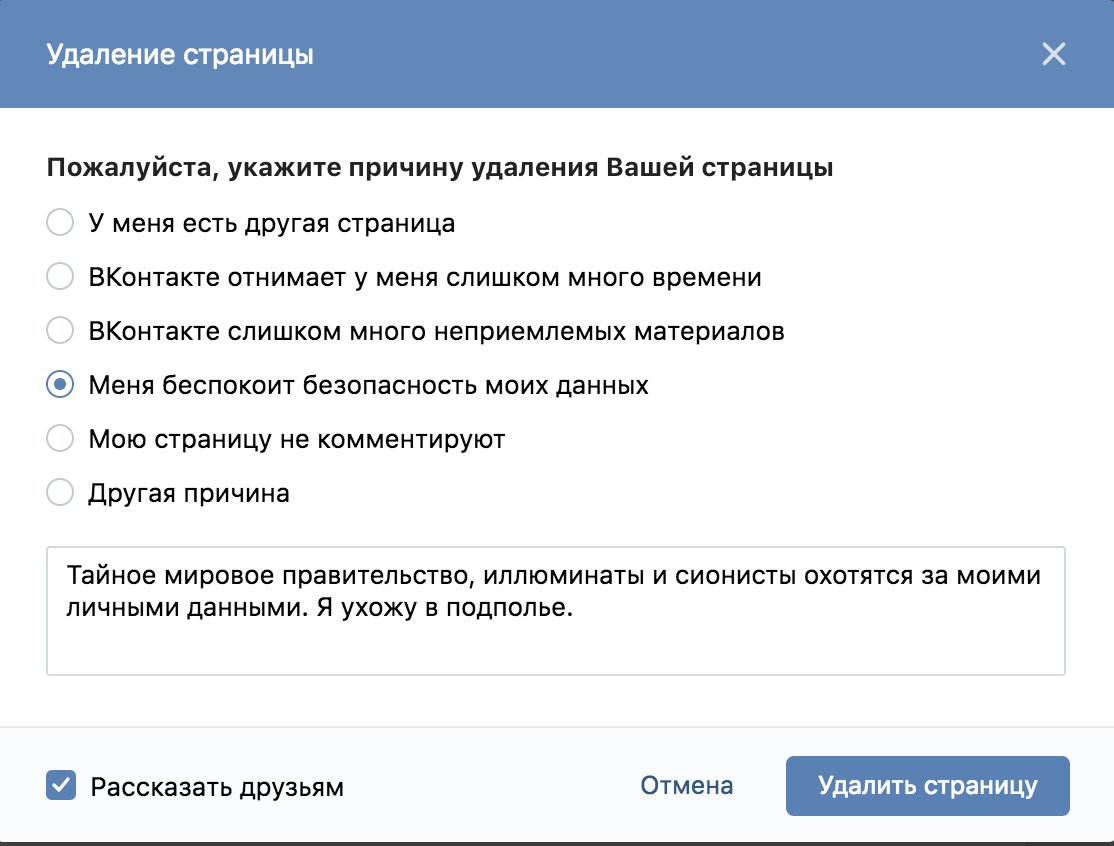 Наведите на правый угол аватарки человека, а затем нажмите на крестик. Далее у вас появится окно с предупреждением. Оно гласит о том, что вы подаете жалобу на спам-лайк. Не бойтесь, для вас никаких негативных последствий не будет. Вы просто уберете все лайки пользователя с ваших записей. Подтвердите жалобу и посмотрите на результат. Как видите, лайки данного пользователя теперь пропали. И не нужно повторять тот же самый процесс везде. Правда, иногда можно переписать запись или фото. Это тоже довольно хороший вариант избавления от всех одобрений сразу.
Наведите на правый угол аватарки человека, а затем нажмите на крестик. Далее у вас появится окно с предупреждением. Оно гласит о том, что вы подаете жалобу на спам-лайк. Не бойтесь, для вас никаких негативных последствий не будет. Вы просто уберете все лайки пользователя с ваших записей. Подтвердите жалобу и посмотрите на результат. Как видите, лайки данного пользователя теперь пропали. И не нужно повторять тот же самый процесс везде. Правда, иногда можно переписать запись или фото. Это тоже довольно хороший вариант избавления от всех одобрений сразу.
Приложения
Правда, если вы все еще задумываетесь, как убрать лайки в «Контакте», то можно прибегнуть к помощи специализированных программ и приложений. Только вот, как показывает практика, это не самый безопасный способ.
Вы устанавливаете приложение, авторизуетесь при помощи своих данных от анкеты в социальной сети, после чего получаете невероятные возможности, которых нет по умолчанию. Будьте осторожны. Такой прием — это не что иное, как вирус.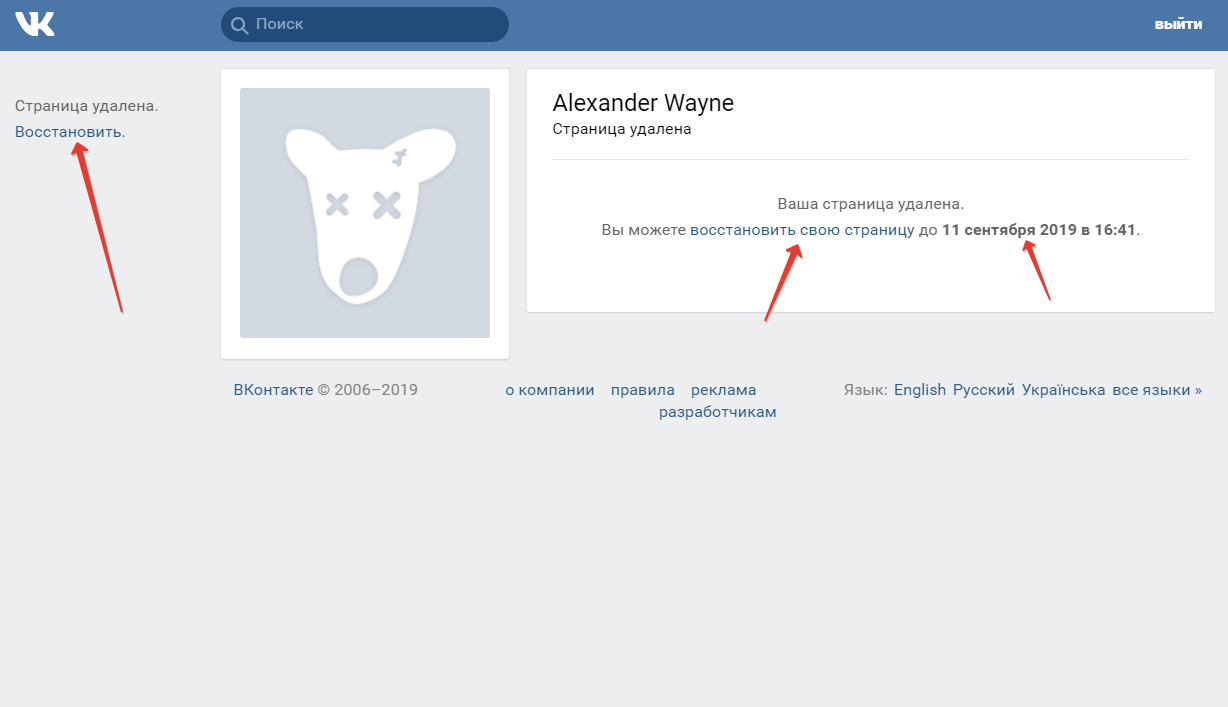 Никакие программы и приложения в действительности безопасно не удаляют лайки. Все приходится делать самостоятельно. Учтите это. Только так вы сможете сохранить ваш профиль.
Никакие программы и приложения в действительности безопасно не удаляют лайки. Все приходится делать самостоятельно. Учтите это. Только так вы сможете сохранить ваш профиль.
Привет всем, кто читает сейчас сайт.
Сегодня короткий полезный пост как убрать лайки ВКонтакте за одну минуту. Серьёзно, я не шучу, когда пишу убрать лайки в контакте;) Зачем, для чего лайки удалять или накручивать решать вам. Этот вопрос не ко мне, а к тем, кто ищет ответ на этот вопрос в поисковой системе Яндекс. Например, я никогда не удаляю лайки, а вы? Поэтому сегодня никаких сказок о самолётах, заводах и пароходах не будет! Могу смело обещать всем, кто выполнит нижеприведенные действия избавятся от лайков на 100%.
Что такое лайк , думаю объяснять не надо, но коротко, это значит нравится ваша запись, видео или фотография! Просто в народе говорят: Лайк!
Если интересно, что означает выражение / в переписке, читайте по ссылке.
Приступим к удалению лайков ВКонтакте
- 1.
 Если вы ещё не в своем аккаунте ВКонтакте, то перейдите и нажмите на вкладку «Фотографии».
Если вы ещё не в своем аккаунте ВКонтакте, то перейдите и нажмите на вкладку «Фотографии».
- 2. Затем выберите из тысячи своих любимых фото одно, самое популярное:).
- 3. Нажмите на «сердечко» справа от фото. Теперь вы можете видеть всех пользователей ВКонтакте, которые поставили нравиться вашей фотографии, тем самым выразили интерес и одобрение.
- 4. Теперь осталось навести курсор и кликнуть на «Понравилось 2 людям». Смотри скриншот.
- 5. Чтобы убрать лайк нажмите на крестик . Всплывёт новое окошко с надписью «Продолжить». Если вы до сих пор уверены, что хотите удалить Like, подтверждайте свои действия. Я, конечно, этого делать не буду, так как этот хороший человек у меня в друзьях, а фото взято для примера. Потом, этого пользователя можно будет удалить из ЧС.
Вот так легко удалить чужие лайки. А « »!
Заключение. А чтобы убрать свои лайки надо зайти в «Мои настройки», только конечно не в мои, а в свои Далее активировать пункт «Мои закладки». Теперь при переходе в эту вкладку вы будете видеть поставленные вами лайки ВКонтакте на своих и чужих страницах. Если захотите удалить лайк по какой-то причине с любой фотографии просто нажмите на фото, далее на сердечко).
Теперь при переходе в эту вкладку вы будете видеть поставленные вами лайки ВКонтакте на своих и чужих страницах. Если захотите удалить лайк по какой-то причине с любой фотографии просто нажмите на фото, далее на сердечко).
А теперь, маленький совет тем, кто удаляет чужие лайки. Попробуйте для человека, который вам не нравится, каждый раз когда вы видите его лайк на вашей стене, дарить ему воображаемый самый роскошный, дорогой подарок, представляя, как он радуется. Вы увидите, что он будет относиться к вам все лучше, как и вы к нему. Точно, точно! С уважением,
Если вам нужно скрыть свою связь с тем или иным пользователем в социальной сети, то вам потребуется не просто удалить его из друзей, но и убрать все взаимные “лайки” с ваших страниц. Стирание сердечек может понадобиться и во многих других ситуациях, возможно, вам просто не хочется видеть на своей страничке некоторых пользователей. В данной статье вы научитесь удалять лайки со страниц и групп Вконтакте, а также записей Instagram.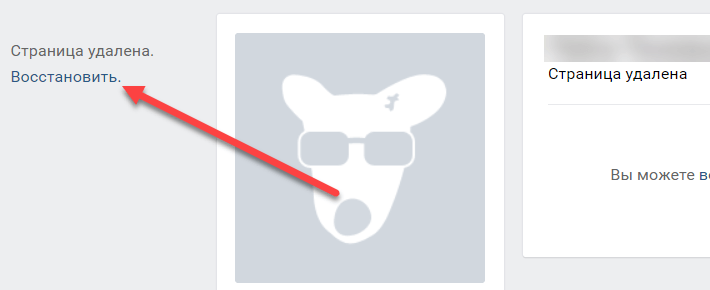
Как удалить лайки со своей страницы Вконтакте
Самая распространенная ситуация: вам нужно стереть отметки “нравится” со своих записей от других пользователей социальной сети.
Обратите внимание на свою стену. Под каждой записью возле иконки сердечек есть определенное число – именно столько лайков получила ваша запись. Наведите мышкой на иконку, чтобы увидеть, кто именно оставил отметки.
Чтобы приступить к удалению, просто кликните на серое пространство со списком пользователей.
Именно здесь вы увидите полной список. Если вам нужно удалить лайк какого-либо пользователя, то наведите курсор на миниатюру его аватара. Сразу же появится надпись “заблокировать”. Это удалит отметку пользователя.
Вам стоит учесть, что после удаления лайка, сам пользователь будет помещен в ваш черный список, как нежелательный, однако, вы легко можете удалить его оттуда сразу же.
В правом верхнем углу найдите миниатюру своего аватара и выберите пункт “Настройки” из всплывающего меню.
Теперь отыщите “Черный список”. Щелкните “Удалить из черного списка” рядом с только что заблокированным пользователем.
Эта процедура кажется продолжительной, однако удалить чужие лайки Вконтакте можно только таким способом.
Как удалить лайки Вконтакте в группе
Если у вас есть свое сообщество, и вы хотите удалить отметки “нравится” оттуда тоже, то поступать следует точно так же, как и в первом пункте данной статьи.
Если навести курсор на иконки под записью, то вы также получите доступ к списку пользователей, после чего сможете удалить одного или нескольких из них.
Как удалить свои лайки Вконтакте
Все ваши отметки “нравится” сохраняются во вкладке “Закладки”. Вы можете в любой момент получить к ним доступ.
Зайдите в раздел “Закладки” в левом меню. Если у вас нет такой вкладки, то нажмите на иконку шестеренки, где выберете этот раздел.
Теперь вспомните, с какой записи вам нужно удалить лайк: с фотографии, видео или просто записи на чьей-то стене.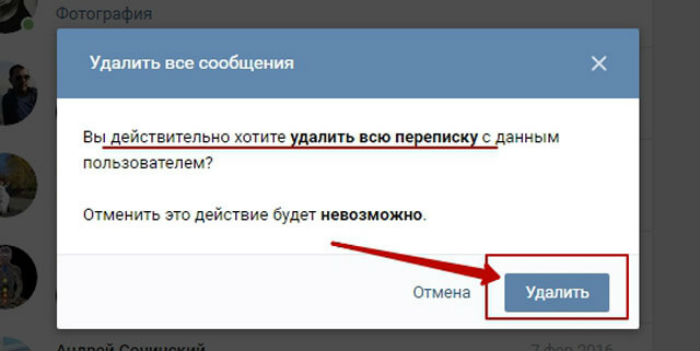
Выберете этот раздел в меню справа. Перед вами появятся все фотографии, которые вы лайкали. Нажмите на ту, с которой нужно удалить отметку.
Справа снова нажмите на сердечко, чтобы оно сменило цвет с насыщенного на блеклый. Теперь вы убрали лайк.
Точно так же поступите с записями, видеороликами. Просто убирайте свои сердечки в один клик.
Как удалить лайки в Инстаграме
Удалить чужие отметки “нравится” в Инстаграме не получится, но вот убрать свои – достаточно просто.
- Сначала вам нужно отыскать меню. Нажмите на три вертикальные точки в правом верхнем углу окна.
- Вы увидите небольшой список, из которого нужно выбрать “Понравившиеся вам публикации”.
- Именно здесь хранятся все фото и видео, которые вы лайкали когда-либо.
- Нажмите на ту, с которой нужно снять лайк.
Обратите внимание на пространство под записью – там будет стоять красное сердечко. Нажмите на него еще раз, чтобы оно стало белым. Теперь ваш лайк не виден никому, а запись будет удалена из раздела понравившихся. Вы можете сделать так со всеми фото, однако, сохраняйте некоторую паузу, чтобы ваш аккаунт не попал под временную блокировку системой.
Нажмите на него еще раз, чтобы оно стало белым. Теперь ваш лайк не виден никому, а запись будет удалена из раздела понравившихся. Вы можете сделать так со всеми фото, однако, сохраняйте некоторую паузу, чтобы ваш аккаунт не попал под временную блокировку системой.
Проблема: Кто-то выложил мои фотографии в закрытую группу в соцсети. Как их удалить? | Бесплатная юридическая консультация
Продолжая работу с сайтом taktaktak.ru, вы подтверждаете использование сайтом cookies вашего браузера с целью улучшить предложения и сервис на основе ваших предпочтений и интересов. Подробнее
Этот сайт использует сервис веб-аналитики Яндекс.Метрика, предоставляемый компанией ООО «ЯНДЕКС», 119021, Россия, Москва, ул. Л. Толстого, 16. Сервис Яндекс.Метрика использует технологию «cookie» — небольшие текстовые файлы, размещаемые на компьютере пользователей с целью анализа их пользовательской активности.Согласен
‘).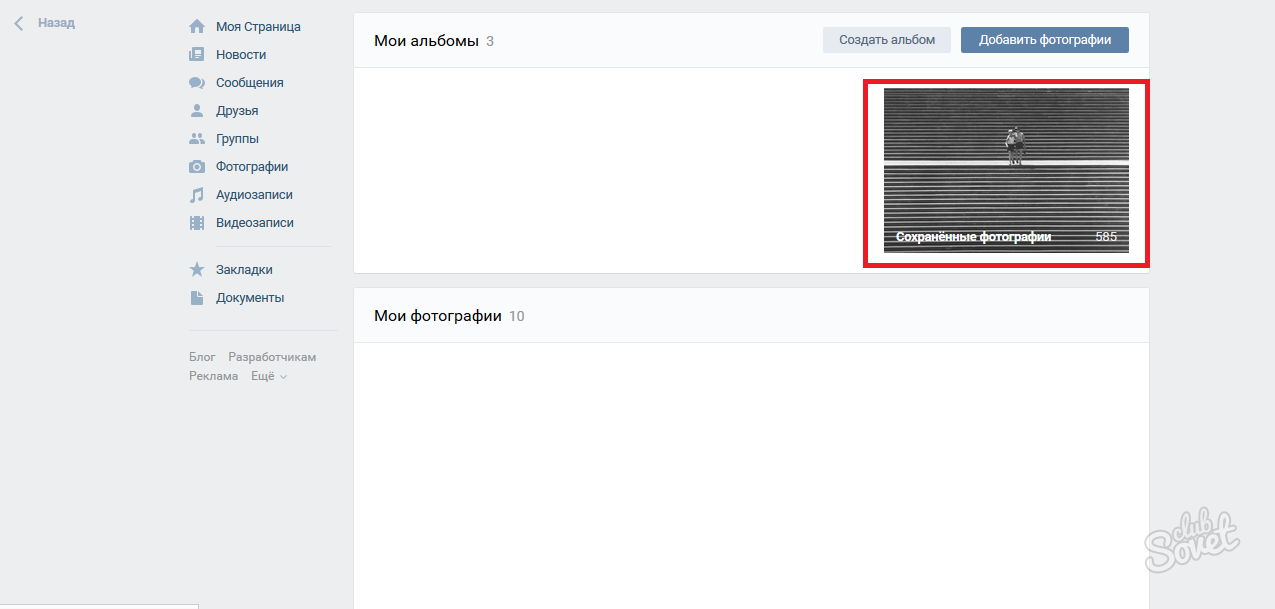 appendTo( $(‘#problemContentArea’)),
url_ajax = ( link.attr(‘data-url’) ) ? link.attr(‘data-url’) : link.attr(‘href’) + ( (link.attr(‘href’).indexOf(‘?’) != -1 ) ? «&ajax=seealso» : «?ajax=seealso» ) + ‘&limit=10’,
params = ( link.data(‘target’) == ‘#same’ ) ? ‘&getproblems=’+encodeURIComponent(‘»\u041a\u0442\u043e-\u0442\u043e \u0432\u044b\u043b\u043e\u0436\u0438\u043b \u043c\u043e\u0438 \u0444\u043e\u0442\u043e\u0433\u0440\u0430\u0444\u0438\u0438 \u0432 \u0437\u0430\u043a\u0440\u044b\u0442\u0443\u044e \u0433\u0440\u0443\u043f\u043f\u0443 \u0432 \u0441\u043e\u0446\u0441\u0435\u0442\u0438. \u041a\u0430\u043a \u0438\u0445 \u0443\u0434\u0430\u043b\u0438\u0442\u044c?»‘) : »; if ( !destination || !url_ajax )
return; $.ajax({
cache: false,
type: «GET»,
dataType: ‘html’,
url: url_ajax,
data: params,
beforeSend: function(XMLHttpRequest){
appendTo( $(‘#problemContentArea’)),
url_ajax = ( link.attr(‘data-url’) ) ? link.attr(‘data-url’) : link.attr(‘href’) + ( (link.attr(‘href’).indexOf(‘?’) != -1 ) ? «&ajax=seealso» : «?ajax=seealso» ) + ‘&limit=10’,
params = ( link.data(‘target’) == ‘#same’ ) ? ‘&getproblems=’+encodeURIComponent(‘»\u041a\u0442\u043e-\u0442\u043e \u0432\u044b\u043b\u043e\u0436\u0438\u043b \u043c\u043e\u0438 \u0444\u043e\u0442\u043e\u0433\u0440\u0430\u0444\u0438\u0438 \u0432 \u0437\u0430\u043a\u0440\u044b\u0442\u0443\u044e \u0433\u0440\u0443\u043f\u043f\u0443 \u0432 \u0441\u043e\u0446\u0441\u0435\u0442\u0438. \u041a\u0430\u043a \u0438\u0445 \u0443\u0434\u0430\u043b\u0438\u0442\u044c?»‘) : »; if ( !destination || !url_ajax )
return; $.ajax({
cache: false,
type: «GET»,
dataType: ‘html’,
url: url_ajax,
data: params,
beforeSend: function(XMLHttpRequest){Несколько способов, как убрать лайки с фото ВКонтакте
12:00, 23 октября 2018
Как работать Автор: AmelieУдалить лайки с фото другого человека или записи иногда хочется каждому, и на это есть масса причин. Некоторые занимаются этим вручную, пролистывая список понравившегося в закладках, другие используют специальные приложения, еще кто-то все и так помнит. О том, как убрать лайки с фото ВКонтакте, зачем сие действие нужно и о каких секретных функциях многие пользователи не подозревают, узнаем дальше.
Некоторые занимаются этим вручную, пролистывая список понравившегося в закладках, другие используют специальные приложения, еще кто-то все и так помнит. О том, как убрать лайки с фото ВКонтакте, зачем сие действие нужно и о каких секретных функциях многие пользователи не подозревают, узнаем дальше.
Зачем может потребоваться забирать лайки с фото ВК?
Убрать сразу все «Нравится» или только некоторые уже второстепенные вопросы. Поговорим о том, зачем это необходимо. Несколько причин:
- Убрать накрученные лайки и оставить живые.
- Скрыть определённого человека.
- Стереть людей, чьи страницы удалены.
- Кто-то совсем перестал нравиться, и вы в злости забираете все воспоминания, даже «Мне нравится».
- Скрыть свое существование от отдельных пользователей.
- Почистить страницу, и начать жизнь заново.
Нужно понимать, что отменить «Мне нравится» можно только с компьютера, если речь идет не о ручном способе через закладки или страницу.
Также невозможно стереть чужие лайки с чужих записей и постов.
Как убрать лайки ВК?
Как убрать оценку другого человека с личной страницы? Достаточно легко:
- Выбираем нужный пост и спускаемся до надписи «Мне нравится».
- Высвечиваются пользователи, поставившие лайки.
- Наводим на нужного человека, рядом высвечивается крестик.
- Нажимаем на крест.
- Подтверждаем перенесение пользователя в черный список (позже это действие легко отменить через настройки).
- Все «Мне нравится» от этого человека за весь период исчезают.
Если необходимо забрать свои «сердечки» (смотрите “Как посмотреть лайки, которые ставил сам?”), следует:
- Перейти в закладки (если не отображаются на странице, добавьте их в видимые пункты меню в настройках).
- Зайти в фото, видео и записи, которые понравились.
- Перейти на посты и забрать свои оценки, кликнув по ним.
Снимать чужие оценки можно только с компьютера. Оттуда же можно убрать пользователя из черного списка по завершении процедуры (или нет, зачем он теперь нужен).
Если необходимо обновить все сразу, скачивайте специальное приложение, вручную это займет массу времени.
Как убрать лайки ВКонтакте при помощи сервисов?
Для удаления всех личных и накрученных «Мне нравится», используйте специальные сервисы. С помощью утилит можно самостоятельно выбрать, что нужно скрыть и где. Особенно рекомендуют приложения:
- AutoVK, позволяющий удалить всех пользователей из черного списка, а также сообщения, лайки с фото (видео, постов, аватарок). И это далеко не весь перечень того, на что способна программа. Но работает утилита только с компьютера.
- Vkopt – расширение для браузера, загружается на ПК. После скачивания нужно обновить страницу, нажать Ctrl + F5, выбрать функцию «Удаление». Высветиться все, что вы оценили, но подчищать придется вручную. Помните, что забирать чужие «Мне нравится» так не выйдет.
- CleanerVK – утилита для гаджетов, позволяет удалять все записи сразу, друзей, лайки и посты. Настраивается легко, достаточно выбрать в проге то, что нужно сделать.
Если вы решили забрать совершенно все свои лайки, то ручная очистка не подойдет. Она отображает лишь свежие записи и посты. Лучше скачать соответствующее приложение и установить на персональный компьютер.
Вам будет интересно: “Какую информацию можно извлечь из лайков, и как нею воспользоваться?“.
Возможные проблемы в процессе очистки и обновления странички
Если вы занимались удалением вручную, но все равно нашли посты с вашими «Мне нравится», то необходимо устанавливать программу или расширение. Вы легко могли пропустить пост или потерять запись, с утилитами такого не произойдет.
Удалили лайк человека, и он исчез из списка друзей? Нужно зайти в настройки, перейти в черный список и вытащить его оттуда. «Большие пальцы», поставленные другом, не вернутся, но пользователя в друзьях больше не будет.
Заключение
Время от времени чистить страницу от ненужных людей, сообществ и даже «больших пальцев» нужно. Для этого наиболее подходят специальные программы и скрипты. Если цель – стереть из жизни определённого человека, это делается вручную. А нечаянно поставленное «Мне нравится» отменить легко, просто зайдя на запись и кликнув по сердечку еще раз.
А о том, как в Инстаграме удалить лайки со своих и чужих записей, есть статья на сайте.
[Всего: 2 Средний: 3/5]Автор публикации
не в сети 3 года
Amelie
Комментарии: 12Публикации: 1604Регистрация: 19-06-2018
Как удалить из Facebook фотографии, которые вы не публиковали | Малый бизнес
Стивен Мелендез Обновлено 24 апреля 2019 г.
Вы не всегда можете удалить фотографии Facebook, опубликованные кем-то другим, даже если они ваши. Вы можете удалить ненужные фотографии, которые кто-то публикует прямо в вашем профиле или на бизнес-странице, выбрав значок меню с тремя точками ( … ) в правом верхнем углу сообщения, содержащего фотографию. Выберите Hide from Timeline или Delete , чтобы удалить его.Вы также можете удалить теги Facebook, которые связывают с вами фотографию и вызывают появление нежелательных фотографий на вашей личной шкале времени или на бизнес-странице. Еще один способ предотвратить появление нежелательных фотографий — это контролировать, кто может использовать теги фотографий Facebook, чтобы отмечать вас и одобрять то, что публикуется на вашей временной шкале.
Общие сведения о тегах фотографий Facebook
Когда кто-то загружает фотографию или публикует большинство других типов контента в Facebook, он может пометить человека или бизнес-страницу, чтобы связать публикацию с этим пользователем или организацией.Затем эта фотография потенциально видна и выделяется для друзей или подписчиков этого пользователя.
Если ваша личная учетная запись или бизнес-страница помечены чем-то, и вы не хотите, чтобы их пометили, наведите указатель мыши на фотографию и нажмите кнопку Options , если вы находитесь на компьютере, или нажмите … Значок меню на смартфоне или планшете. Щелкните или коснитесь Удалить тег , чтобы удалить тег.
Фотография остается на Facebook, и другие люди, которых вы знаете, все еще могут видеть ее.Даже другие могли видеть, что вас отметили, прежде чем вы удалили отметку. Если фотография оскорбительна, непристойна или неуместна, сообщите об этом в Facebook.
Предотвращение нежелательных тегов на фотографиях
Если у вас есть проблемы с людьми, которые отмечают вас на нелестных фотографиях или публикациях, или вы предпочитаете просматривать теги до того, как они появятся, чтобы связать вас с контентом Facebook, используйте настройку Facebook, которая позволяет просматривать теги до того, как они появятся. .
Для этого нажмите кнопку со стрелкой вниз в веб-версии Facebook, чтобы загрузить меню Facebook, и выберите Настройки .В приложении Facebook для смартфона или планшета нажмите кнопку меню, выберите Настройки и конфиденциальность , а затем Настройки .
Щелкните или коснитесь Временная шкала и теги . Найдите параметр, который говорит: Проверять теги, которые люди добавляют к вашим сообщениям, прежде чем теги появятся на Facebook? В веб-версии Facebook нажмите кнопку Изменить . В приложении коснитесь самой настройки. Переключите настройку на на .
В будущем Facebook отправит уведомление, когда кто-то попытается отметить вас, и этот тег никогда не появится, если вы не разрешите это.
Контроль того, что находится на вашей временной шкале
Для личных учетных записей Facebook вы можете разрешить людям отмечать вас в сообщениях и фотографиях, но контролировать, будет ли контент отображаться на вашей временной шкале без вашего разрешения.
Для этого перейдите в подменю Timeline & Tagging в меню Settings и найдите сообщения Review, в которых вы отмечены, до того, как сообщение появится на вашей временной шкале . В веб-версии Facebook нажмите кнопку Edit .В приложении коснитесь самой настройки. Переключите настройку на на .
После этого вы будете получать уведомление всякий раз, когда вас отметят в сообщении, прежде чем оно появится на вашей шкале времени, и оно не появится, пока вы его не утвердите.
Если вы хотите удалить отдельное сообщение из своей личной или деловой хроники, щелкните или коснитесь значка меню … рядом с сообщением. Щелкните Скрыть с шкалы времени , чтобы удалить ее с шкалы времени.
Управление содержимым бизнес-страниц
Если вы хотите одобрить фотографии до того, как люди разместят их на вашей бизнес-странице, войдите в учетную запись с административным доступом к странице и нажмите кнопку Настройки вверху страницы.Выберите вариант Общие , а затем Посетитель Сообщений .
Проверить Отключить сообщения других людей на странице , чтобы посетители не могли публиковать сообщения полностью. Если хотите, установите флажок Разрешить посетителям страницы публиковать сообщения , а затем установите или снимите флажок Разрешить публикации фотографий или видео .
Также проверьте Просмотр сообщений других людей перед их публикацией на странице , если вы хотите иметь возможность просмотреть сообщения до их появления.
Что мне делать, если кто-то поделился моей интимной фотографией в Instagram без моего разрешения?
Что мне делать, если кто-то поделился моей интимной фотографией в Instagram без моего разрешения?
Мы хотим помочь вам найти поддержку и при необходимости принять меры. Мы работали с Cyber Civil Rights Initiative над этим списком вещей, которые вы можете сделать, и организаций, к которым вы можете обратиться за поддержкой и советом .
Задокументируйте сообщение
Вам может потребоваться запись сообщения, если вы решите предпринять дальнейшие действия.Мы рекомендуем вам сделать снимок экрана с записью в целях отчетности.
Вы можете анонимно сообщать о фотографиях, которые противоречат принципам сообщества Instagram. Если кто-то угрожает поделиться тем, что вы хотите сохранить в тайне (например, сообщениями, фотографиями, видео), просит вас отправить деньги или просит вас сделать что-то еще, что вам неудобно, сообщите нам об этом профиле. Если у вас нет учетной записи в Instagram, вы можете сообщить об этом, используя эту форму.
После сообщения о публикации специально обученные представители нашей команды по работе с сообществом рассмотрят изображение и удалят его, если оно противоречит нашим Принципам сообщества.Затем мы используем технологию сопоставления фотографий, чтобы предотвратить будущие попытки поделиться изображением в Instagram, Facebook и Messenger.
Имейте в виду, что эти параметры могут помешать вам увидеть сообщение, но человек, который разместил его, и другие люди в Instagram могут по-прежнему видеть сообщение, если оно не будет удалено.
Эти организации предоставляют информацию и ресурсы для людей, которые подвергаются преследованиям или причинению вреда в Интернете:
Вы можете связаться с местными правоохранительными органами, чтобы узнать, незаконно ли размещать подобные вещи в вашем штате или стране.Если вы хотите подать в суд, вам может потребоваться снимок экрана или другая запись сообщения.
Поговорите с защитником жертв или социальным работником в вашем городе. Адвокаты потерпевших могут помочь вам собрать доказательства, выяснить, как обезопасить вас, и получить судебный приказ о гражданской защите или запрете преследований против человека, который вас преследует.
Если вы несовершеннолетний, подумайте о том, чтобы поговорить со школьным консультантом или администратором, которому вы доверяете.
Неприятие конфликтов — Как попросить друга удалить / не публиковать мои фотографии в социальных сетях?
Я хочу рассказать своему другу о своих опасениях по поводу конфиденциальности, не рискуя ослабить нашу дружбу.
Я бы сказал им правду. Если они на самом деле ваших друзей, они поймут. Ваша жизнь, ваши права, ваша конфиденциальность, ваш выбор! Будьте ясны об этом. «НЕТ» иногда бывает полным предложением.
Я также не хочу, чтобы мой друг чувствовал себя неловко, фотографируя меня.
Что ж, неловко, если они не понимают твою точку зрения, не понимают, как и почему ты так себя чувствуешь.
Вам определенно нужно поговорить с друзьями и сообщить им об этом.Будь милым, но твердым. Я бы порекомендовал вам сначала поискать в Интернете статьи о конфиденциальности и связанных с этим проблемах. Подготовьте несколько историй об отсутствии конфиденциальности и расскажите им, как все прошло . Понятно или нет, но в любом случае это может быть неловко, не думаю, что от этого можно увернуться. Но лучший способ — сказать им, что многие люди во всем мире попали в беду на работе или в семье из-за фотографий, размещенных в Интернете.
Если они говорят, что , их не беспокоит, если фотографии не смущают , поищите историю этой молодой австрийской девушки с ее фотографиями, размещенными родителями в Интернете.(ссылка не указана, потому что она на немецком языке, на английском ничего не найдено). И, надеюсь, пусть они поймут, насколько смущающим может быть изображение крошечного симпатичного малыша / девочки спустя годы.
/! \ Это Интернет. Итак, когда он в сети, вы мало что можете сделать. Дробилка, мельница, измельчитель , что угодно! Но то, что началось с пальца в шестеренке, закончится тем, что вас разорвут на части. Никакой частной жизни … И остерегайтесь эффекта Стрейзанд, когда он имеет неприятные последствия.
Я точно знаю, что этот друг и большинство других моих друзей не полностью понимают мою просьбу.
Итак, у вас очень небольшая свобода действий:
- будь «смешным» и надень маску 🙂 (То же, что и ты, здесь. Так что я сделал это однажды. Я позволил тебе представить, как это было неловко, но многие тоже смеялись. Некоторые поняли суть.)
- Не ходите на вечеринку и не уходите / не прячьтесь, если будет сделан какой-либо снимок (сделал это тоже. После этого больше не беспокоился.Двигайся и повторяй: извини, меня нет. Сколько нужно).
- Судебный иск после (трудный путь, но на вашей стороне закон, хотя как-то уже поздно).
Кстати, если вы находитесь в Германии, как указано в вашем профиле, вот некоторые материалы по теме: что европейские законы говорят о личных данных — конфиденциальность или это исследование Центра междисциплинарного права и ИКТ при Лёвенском университете. в Бельгии.
От (и с предоставлением кредита) комментарий @fildor: Также есть « Recht am eigenen Bild «.Как правило, вы имеете право потребовать, чтобы ваша фотография была удалена без возможности восстановления, если вы не согласились ее сделать. Есть некоторые исключения, обязательно проверьте, применяется ли оно.
Как сообщить о киберзапугивании в Instagram
Недавно мы обсудили общие советы по безопасности для подростков, связанные с Instagram, а также подробно остановились на том, как люди подвергаются киберзапугиванию в Instagram. Сегодня я подумал, что могу обобщить способы, которыми подростки (и взрослые) должны использовать платформу социальных сетей, чтобы снизить свои шансы стать жертвами и получить наиболее приятный и беспроблемный опыт.
Когда вы отмечены на фотографии, которая вам не нравится, жестока или смущает вас, вы можете щелкнуть по ней и скрыть ее из своего профиля, удалить себя с фотографии и / или сообщить о неприемлемости на сайт. Все эти параметры доступны, если выбрать фотографию, щелкнуть свое имя (тег), а затем выбрать один из представленных вариантов. Их также можно получить, нажав кнопку […] справа от кнопок «Мне нравится» и «Комментарий» внизу каждого изображения.
Всегда помните, что вы можете сообщить о * любом * неприемлемом изображении, опубликованном кем-либо таким образом — нажав кнопку […]. Помните, что когда вы «жалуетесь» на фотографию, человек, против которого вы подаете жалобу, никогда не узнает, что это вы заявили против него. Вы остаетесь анонимным. Затем Instagram просто изучает этот вопрос, чтобы проверить, действительно ли фотография неуместна. Если это так, они его удалят.
Допустим, кто-то вам в Instagram дразнит разными способами.Если вы перейдете на страницу этого пользователя, в правом верхнем углу появится значок, который выглядит как прямоугольник со стрелкой, выходящей из него (если вы используете устройства iOS, вам хорошо знаком этот значок, поскольку он представляет «Отправить…»). Нажав на эту кнопку, вы сможете заблокировать этого пользователя или сообщить о нем / ней как о спаме. Когда вы блокируете кого-то, этот человек не может искать вас или просматривать ваши фотографии — и он не получает никаких уведомлений о том, что он заблокирован. Однако, если у вас есть общие подписчики, этот человек все равно сможет видеть ваши лайки и комментарии, которые вы оставляете к фотографиям других людей (вы не становитесь полностью невидимыми друг для друга, как на Facebook).
Даже если вы кого-то заблокируете, вы все равно можете быть упомянуты в заголовках и комментариях с вашим именем пользователя (в моем случае @hinduja) и подвергнуться киберзапугиванию таким образом. Что вам нужно сделать, так это заблокировать этого человека и изменить свое имя пользователя (в разделе «Изменить свой профиль», доступном через крайнюю правую кнопку на главной панели навигации в нижней части Instagram). Я знаю, что это рутинная работа, и вы, вероятно, не захотите этого делать, но это вариант, если он абсолютно необходим.
Что касается комментариев к изображениям, всегда помните, что вы можете вручную удалить те, которые являются вредными или унизительными, или сообщить о них. Если он есть на вашем изображении, нажмите кнопку «Комментарий», а затем проведите пальцем по проблемному комментарию. Это даст вам доступ к значку корзины, позволяя либо удалить его и сообщить о нарушении, либо просто удалить его. Если это на чужой фотографии, сделайте этому человеку (и киберпространству) одолжение, нажав кнопку «Комментарий», проведя пальцем по проблемному содержанию и сообщив о нем (с помощью значка с восклицательным знаком на знаке остановки).Избавьтесь от ненависти. Все крутые парни это делают. И это определенно стоит потраченных на это двух секунд. Опять же, человек, против которого вы сообщаете, никогда не узнает, кто его пометил, его изображение или комментарий.
Наконец, стоит повторить мысль, которую я высказал в предыдущем блоге: чтобы избежать стресса и головной боли, которые могут возникнуть из-за нежелательного взаимодействия с людьми, которых вы действительно не хотите знать или с которыми вы действительно не хотите общаться, установите для своих фотографий статус «Приватный». . Этот один шаг так сильно помогает вам контролировать свой контент.Старайтесь не просто желать общаться с как можно большим количеством других пользователей Instagram, просто чтобы увеличить количество ваших подписчиков. Вы никогда не останетесь довольны. Скорее, качественно общайтесь в Instagram с людьми, которые вам нравятся и знакомы, и с которыми вы хотите быть в дружбе / отношениях. Связь с изображениями, подписями, комментариями и хэштегами становится намного более значимой. Это похоже на то, что вы на самом деле делитесь своей жизнью с людьми, которых в вашей жизни.И они делают то же самое! Надеюсь это поможет!
Как запросить удаление фотографий с карт Google
Несмотря на то, что Карты Google — это такое удивительное технологическое новшество, которое в основном позволило людям со всего мира стать намного более близкими с другими местами и людьми, все равно может быть неудобно, когда ваше лицо или ваш дом отображаются без вашего согласия. Если вы хотите удалить такие фотографии, есть простые способы сделать это.
Кстати, бывают случаи, когда удаление изображения может быть неудобным или ненужным.В таких случаях можно просто попросить размыть лицо. В любом случае, процесс примерно такой же.
Шаг 1. Откройте Google Maps
Оказавшись внутри Google Maps, вы можете либо ввести место, где есть фотографии, против которых вы возражаете, либо вы можете просто вручную найти их самостоятельно. Это особенно важно, потому что, если вы не знаете, где находится изображение, вам придется просмотреть все фотографии просмотра улиц в галерее, а это займет много времени.
После определения местоположения места, где находится фотография, которую вы хотите удалить, вы можете перейти к щелчку на вкладке «Показать изображения», расположенной в правом нижнем углу страницы, или вы можете просто щелкнуть большую фотографию прямо под окном поиска. . Любой способ работает и позволяет найти нужную фотографию.
Шаг 2. Сообщить о проблеме
Когда вы нашли фотографию, которую хотите размыть или удалить, вы можете щелкнуть по ней, чтобы увеличить изображение.Убедитесь, что это действительно ваша фотография, а не кто-то, кто похож на вас. Вы были бы удивлены, как часто это происходит. Если вы уверены, вы можете продолжить и щелкнуть команду «Сообщить о проблеме» в правом верхнем углу внизу страницы.
Оттуда вы попадете на другую страницу, где вам нужно будет заполнить форму. Вы должны указать, на что вы жалуетесь на изображение, отметив кружки. Затем вам необходимо указать свой адрес электронной почты и заполнить запрос CAPTCHA.После этого все, что вам нужно сделать, это нажать «Отправить» и подождать.
Google может потребоваться некоторое время, чтобы рассмотреть ваш запрос, прежде чем одобрить его, поэтому не удивляйтесь, если вы не получите ответа через день или два. В конце концов, однако, компания ответит вам и сообщит вам вердикт.
Как удалить изображение профиля из учетной записи Google (Gmail, YouTube, Google Meet) — используемые гаджеты
Фотография профиля в вашей учетной записи Google используется во всех службах Google, включая Gmail, YouTube, Google Meet, Hangouts и другие.Однако, если вам неудобно показывать его другим, у вас всегда есть возможность удалить фотографию профиля Google в своем аккаунте. Здесь мы расскажем, как легко удалить изображение профиля из вашего аккаунта Google на компьютере, Android и iOS.
Также прочтите | Как изменить учетную запись Google по умолчанию на вашем Android
Удалить изображение профиля из учетной записи Google
Многие люди добавляют изображения в свой профиль Google при создании учетной записи.Однако позже они могут захотеть изменить или удалить его из своего профиля. Если вы хотите удалить свою фотографию профиля Google, но не знаете, как это сделать, следуйте приведенным ниже методам в зависимости от вашего устройства.
На компьютере (Интернет)
Вы можете выполнить следующие действия, чтобы легко удалить фото профиля Google через веб-браузер на вашем компьютере.
- Откройте браузер и перейдите на accounts.google.com.
- Войдите в свою учетную запись, если еще не сделали этого.
- Щелкните Personal Info на боковой панели слева.
- На следующем экране прокрутите вниз и нажмите «Перейти к Обо мне».
- Здесь нажмите на Изображение профиля .
- Теперь нажмите кнопку Удалить под вашей фотографией.
Ваша фотография профиля будет немедленно удалена из вашей учетной записи Google. Он больше не будет отображаться в Gmail, YouTube, Hangouts, Google Meet и других сервисах Google. Вы можете добавить или изменить фотографию позже, повторив шаги, описанные выше.
Вы также можете использовать описанные выше действия в любом браузере на Android или iPhone.
на Android
- Откройте Настройки на своем телефоне Android.
- Зайдите в раздел Google .
- Нажмите Управляйте своим аккаунтом Google .
- Теперь перейдите на вкладку Личная информация .
- Прокрутите вниз и нажмите Перейти к Обо мне .
- Коснитесь фото профиля и выберите Без фото .
Если вы не можете найти опцию, нажмите «Управление аватаркой» и удалите ее.Ваша фотография профиля Google теперь успешно удалена и больше не будет видна другим.
На iOS (iPhone / iPad)
- Откройте приложение Gmail на своем iPhone или iPad.
- Щелкните меню в верхнем левом углу и выберите Настройки .
- Выберите свою учетную запись Google и нажмите Управление учетной записью Google .
- Перейдите на вкладку Personal .
- Нажмите Перейти к Обо мне внизу страницы.
- Здесь нажмите на свой аватар.
- Затем нажмите Управление изображением профиля и удалите фото профиля Google.
Если при использовании этого метода у вас возникнут проблемы, вы можете удалить свою фотографию Google, следуя первому способу через браузер на вашем iPhone.
Заключение
Я надеюсь, что теперь вы знаете, как удалить изображение профиля из вашей учетной записи Google. Вы также можете использовать шаги, чтобы изменить фотографию вместо ее удаления — все, что вам нужно сделать, это использовать опцию «Изменить».В любом случае, если у вас все еще есть какие-либо другие сомнения или вопросы, напишите нам в комментариях ниже.
Также прочтите — Google может удалить вашу учетную запись Google после 1 июня 2021 года: как это остановить.
Вы также можете следить за нами, чтобы получать мгновенные технические новости по телефону Google News или получать советы и рекомендации, обзоры смартфонов и гаджетов, присоединяться к GadgetsToUse Telegram Group или для получения последних видеообзоров подписаться на канал GadgetsToUse Youtube.
Как удалить фотографии с Android-устройства и сохранить их на Google Диске
Если вам нужно освободить локальное хранилище на вашем устройстве Android и у вас есть много фотографий на телефоне, узнайте, как удалить эти изображения, не теряя их.
Изображение: Джек Уоллен
На устройстве Android заканчивается внутренняя память. Что вы делаете? Удалить приложения? Обычно это не освобождает много места, если вы не установили множество приложений. Очистить различные кеши? Это обычно дает вам место или два.
Чаще всего вы обращаетесь к фотографиям и видео — именно там на мобильных устройствах занимает большая часть места.Но что произойдет, если вы удалите одну из этих фотографий со своего устройства? Если вы проверите свой раздел Google Drive Photos, вы увидите, что фотография также была удалена из облака.
К счастью, есть способ обойти это, и для этого достаточно одного нажатия. Это не та настройка, которую вы можете изменить — это одна кнопка, которая удалит с вашего устройства все фотографии, резервные копии которых сохранены в Google Фото. Если ни одна из ваших фотографий не сохранена в Google, они не будут удалены. Другими словами, вам сначала нужно включить резервное копирование.
SEE: Политика резервного копирования данных конечных пользователей (Tech Pro Research)
Резервное копирование в Google Фото
Прежде чем пытаться что-либо удалить, включите «Резервное копирование и синхронизацию» в Google Фото. Вот как.
- Откройте Google Фото на своем устройстве Android.
- Проведите вправо от левого края экрана, чтобы открыть боковую панель.
- Нажмите «Настройки».
- Нажмите «Резервное копирование и синхронизация».
- Нажмите, чтобы включить резервное копирование и синхронизацию (, рис. A, ).
Будьте терпеливы — выполнение первоначального резервного копирования может занять некоторое время.
Рисунок A
Включение резервного копирования и синхронизации на Nextbit Robin.
Изображение: Джек Уоллен
Освобождение места
После завершения первоначального резервного копирования пора освободить место. Это удалит все локальные копии фотографий, сохранив при этом все в вашей облачной учетной записи Google.Для этого выполните следующие действия.
- Откройте Google Фото на своем устройстве Android.
- Проведите вправо от левого края экрана, чтобы открыть боковую панель.
- Нажмите «Настройки».
- Нажмите «Освободите память устройства».
- При появлении запроса нажмите УДАЛИТЬ ( Рисунок B ).
Рисунок B
Удаление локально сохраненных копий фотографий осуществляется одним касанием.
Изображение: Джек Уоллен
Вы освободили место на своем устройстве Android без потери фотографий и видео.Если вам нужно просмотреть эти фотографии и видео, откройте Google Фото, и вы их увидите. Если вам нужно получить обратно локальную копию, откройте фотографию в Google Фото, нажмите кнопку «Меню», а затем нажмите «Загрузить» — фотография восстановлена.
Полное устройство — это несчастливое устройство
Поскольку смартфоны имеют дело с твердотельными накопителями, чем меньше у них места, тем медленнее устройство будет записывать данные в файловую систему. Поэтому убедитесь, что на вашем устройстве достаточно места, чтобы система работала как можно более плавно — Android требуется минимум 200-500 МБ свободного места, хотя я рекомендую от 500 МБ до 1 ГБ.
Удаляя локально сохраненные копии фотографий, вы можете получить драгоценное свободное пространство без потери файлов.
Информационный бюллетень 5G и мобильных предприятий
Сети и устройства 5G, безопасность мобильных устройств, удаленная поддержка и последние новости о телефонах, планшетах и приложениях — вот некоторые из тем, которые мы рассмотрим.

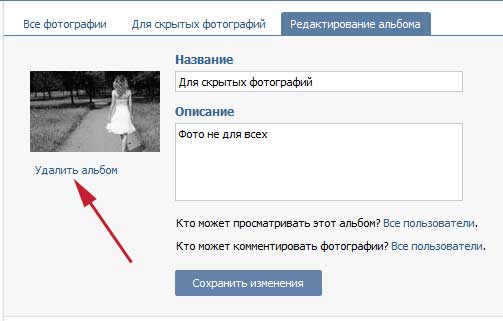
 Проделайте этот алгоритм со всеми альбомами, которые решили удалить.
Проделайте этот алгоритм со всеми альбомами, которые решили удалить.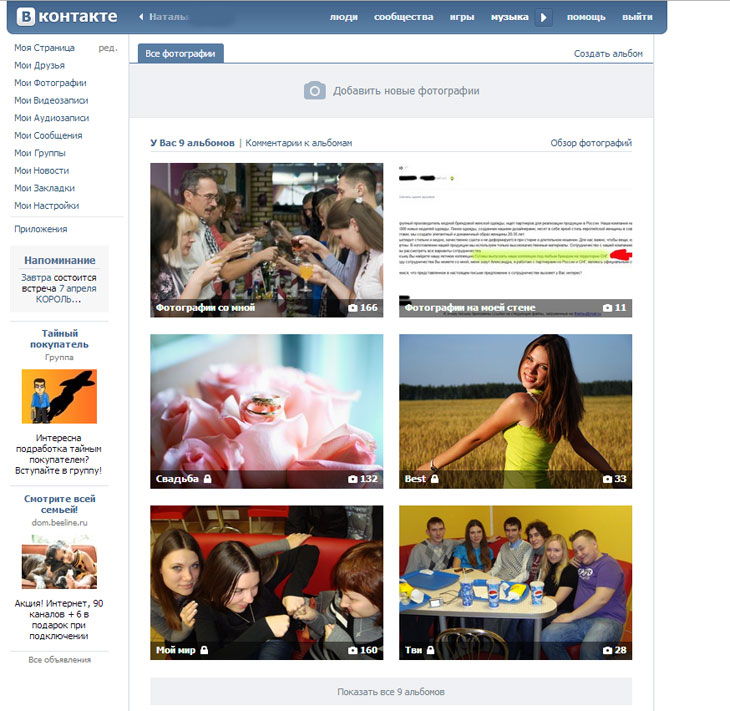

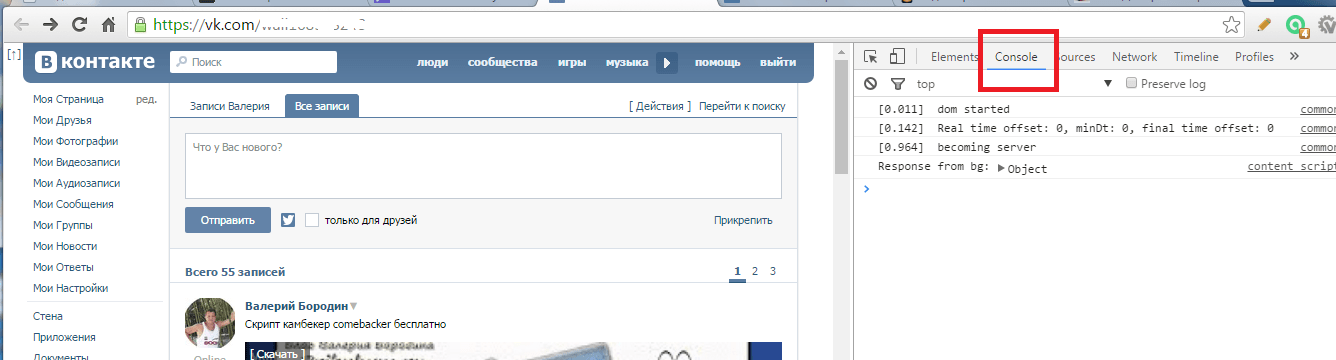
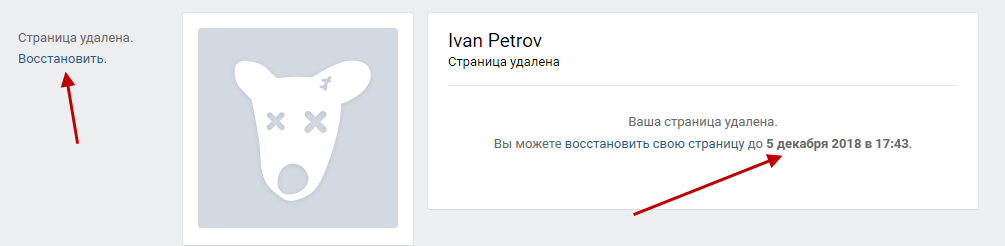
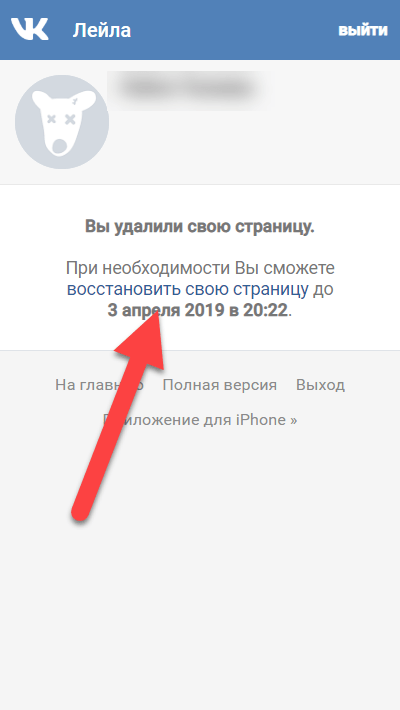 Высветиться все, что вы оценили, но подчищать придется вручную. Помните, что забирать чужие «Мне нравится» так не выйдет.
Высветиться все, что вы оценили, но подчищать придется вручную. Помните, что забирать чужие «Мне нравится» так не выйдет. Если вы ещё не в своем аккаунте ВКонтакте, то перейдите и нажмите на вкладку «Фотографии».
Если вы ещё не в своем аккаунте ВКонтакте, то перейдите и нажмите на вкладку «Фотографии».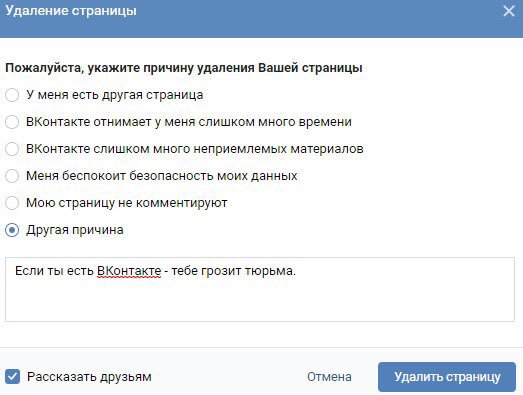 Также невозможно стереть чужие лайки с чужих записей и постов.
Также невозможно стереть чужие лайки с чужих записей и постов.